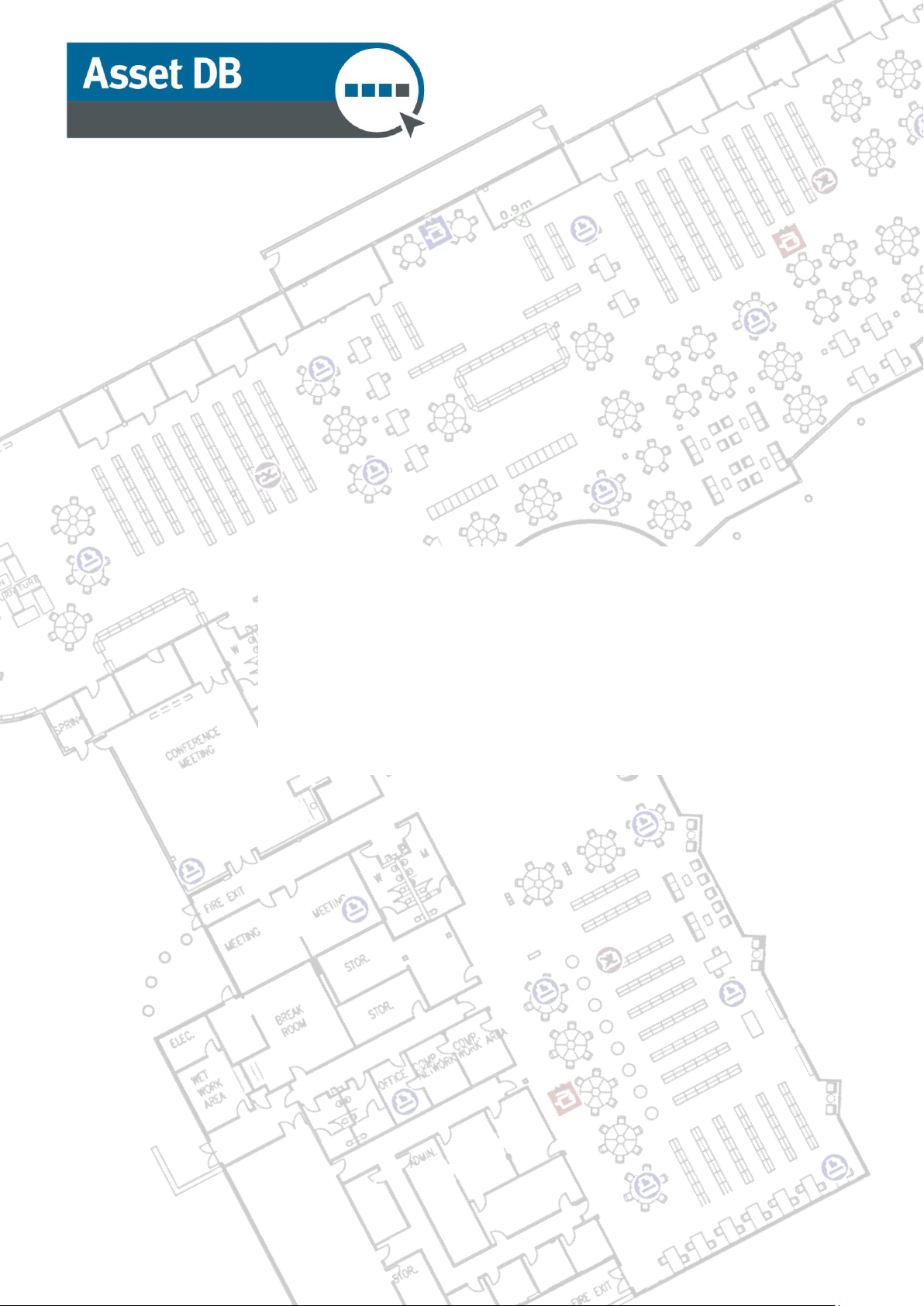
Report Editor
Benutzerhandbuch
© NewField IT Ltd. 2015
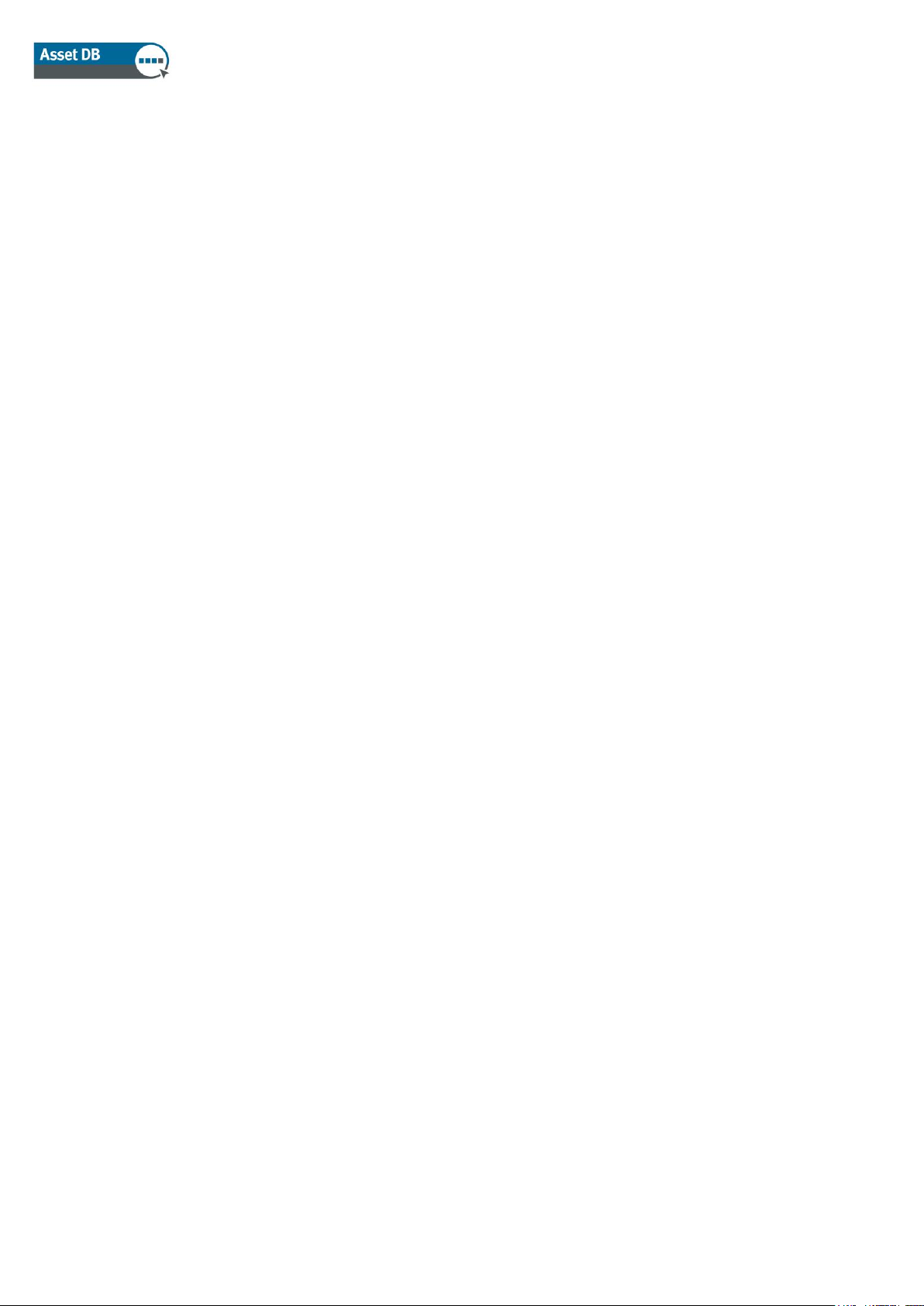
Report Editor User Manual
INHALT
1 ...... Was ist Report Editor? .................................................................................................. 1
2 ...... Erste Schritte .................................................................................................................. 1
2.1 Erfassung und Analyse der bestehenden Umgebung 1
2.2 Ausführen von Systemberichten 1
3 ...... Erstellen neuer Berichte ................................................................................................ 2
4 ...... Bearbeiten von Berichten ............................................................................................. 3
5 ...... Berichtstile...................................................................................................................... 4
5.1 Erstellen neuer Berichtstile 5
5.1.1 Festlegen von Schriftarten und Textfarben ....................................................... 5
5.1.2 Festlegen von Diagrammfarben ........................................................................ 6
5.1.3 Festlegen der Kopf- und Fußzeile ..................................................................... 7
5.2 Bearbeiten von Stilen 8
5.3 Exportieren und Importieren von Stilen 9
6 ...... Auswählen der Projektdatenquelle .............................................................................. 9
6.1 Erstellen benutzerdefinierter Felder 12
6.1.1 Zwei oder mehr Felder addieren ..................................................................... 12
6.1.2 Multiplizieren von Feldern mit Werten ............................................................. 13
6.1.3 Anzeigen von Text nach Kriterien ................................................................... 14
6.2 Festlegen der Standardsortierreihenfolge 15
7 ...... Verwalten des Berichtsinhalts .................................................................................... 16
7.1 Erstellen von Berichtsabschnitten 16
7.1.1 Erstellen von Unterabschnitten ....................................................................... 18
7.2 Einfügen von Seitenumbrüchen 18
7.3 Erstellen/Bearbeiten von Absätzen 19
7.3.1 Erstellen von Absätzen für Projektbestände ................................................... 20
7.3.2 Erstellen von Absätzen für virtuelle Geräte ..................................................... 21
7.4 Erstellen und Bearbeiten von Tabellen 22
7.4.1 Bearbeiten von Standardtabellen .................................................................... 22
7.5 Erstellen von Tabellen für Projektgeräte 24
7.5.1 Hinzufügen von Parametern zu einer Standardtabelle für Projektgeräte ........ 24
7.5.2 Berechnung ..................................................................................................... 25
7.5.3 Prozent ............................................................................................................ 25
7.5.4 Verhältnis ......................................................................................................... 26
7.5.5 Erstellen dynamischer Tabellen ...................................................................... 26
7.5.6 Einstellungen auf der Registerkarte „Datenquelle“ für dynamische Tabellen . 28
7.5.7 Erstellen von Kreuztabellen ............................................................................. 29
7.5.8 Berechnungsspalte .......................................................................................... 30
7.5.9 Zählerspalte ..................................................................................................... 30
7.6 Erstellen von Tabellen für virtuelle Geräte 31
7.7 Erstellen und Bearbeiten von Diagrammen 31
7.7.1 Erstellen von Kreisdiagrammen ...................................................................... 31
7.7.2 Bearbeiten von Ringdiagrammen .................................................................... 33
7.7.3 Bearbeiten von Balkendiagrammen ................................................................ 35
- i - Asset DB, Version 4.4
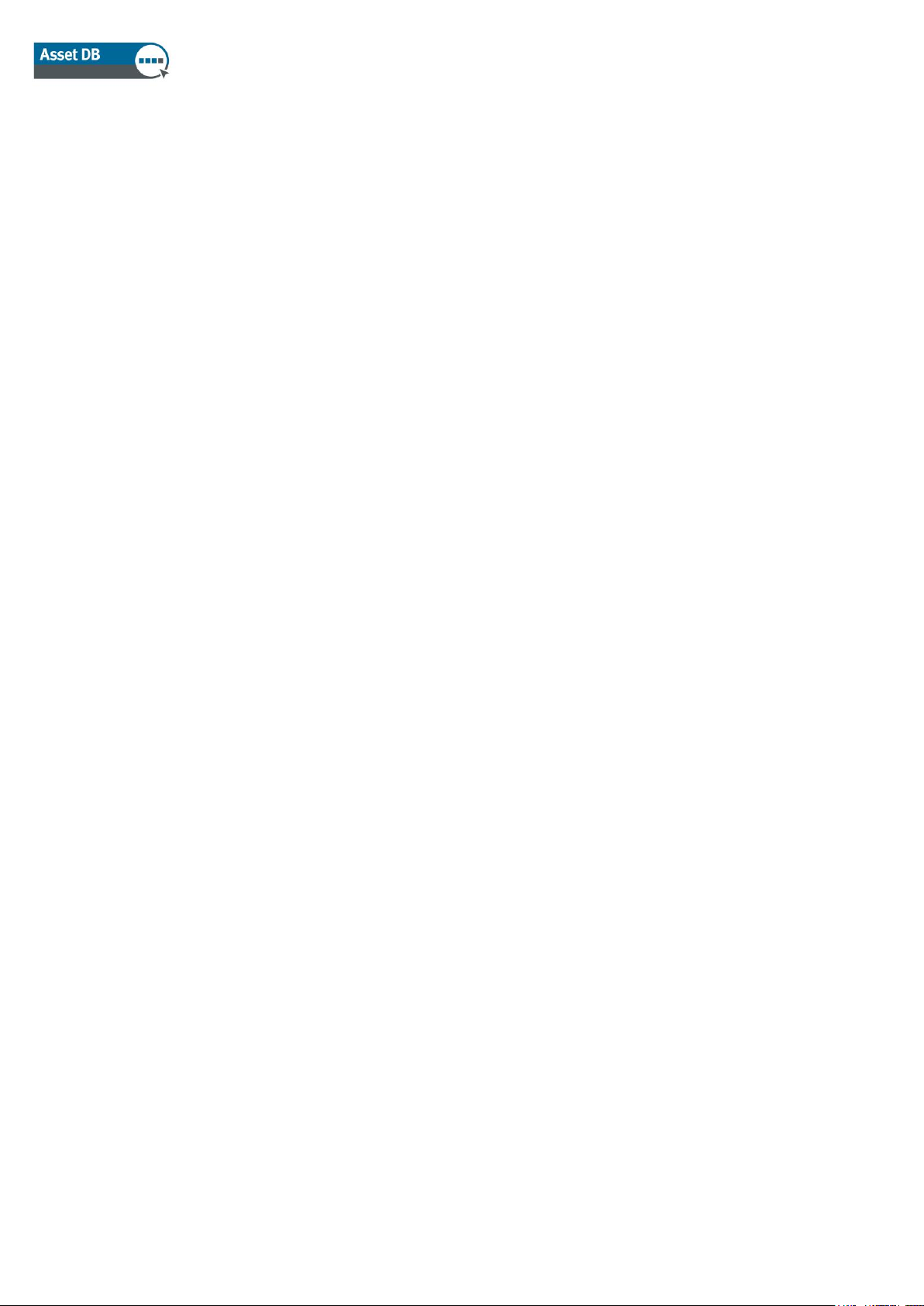
Report Editor User Manual
7.7.4 Diagrammdatenreihen vom Typ „Berechnung“ ............................................... 36
7.7.5 Diagrammdatenreihen vom Typ „Ausdruck“ .................................................... 37
7.8 Erstellen von Diagrammen für virtuelle Geräte 37
7.9 Ändern der Berichtsreihenfolge 37
8 ...... Exportieren/Importieren von Berichtsdesigns .......................................................... 39
- ii - Asset DB, Version 4.4
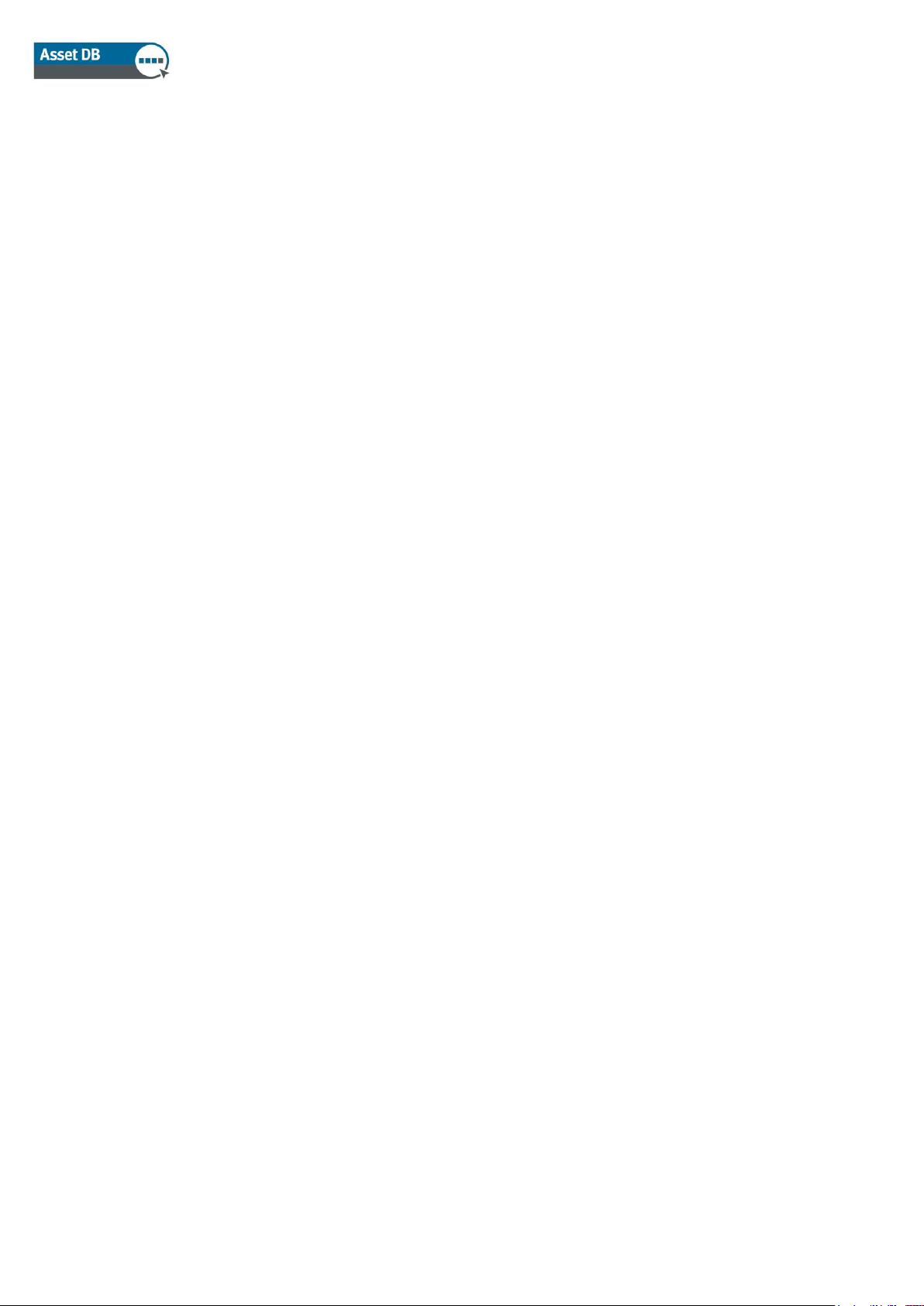
Report Editor User Manual
1 Was ist Report Editor?
Asset DB Report Editor ist ein Softwaretool, das zusammen mit Asset DB Auditor, Analyst und
Solution Architect eingesetzt werden kann. Mithilfe des Report Editor-Moduls können Asset
DB-Standardsystemberichte (wie der Bericht „Zusammenfassung der Druckauswertung“, der
„Bericht zu Verschiebungen und Änderungen“ oder der Bericht „Vorgeschlagener zukünftiger
Status“) generiert und, durch Anpassung der entsprechenden Datenfilter, Inhalts-, Grafik-
u. dgl. Optionen, angepasst werden.
Benutzer haben zudem die Möglichkeit, neue Berichte zu erstellen, um Projektdaten als Text,
Tabelle und/oder Diagramm darzustellen.
2 Erste Schritte
Der Ausgangspunkt für die Ausführung, Erstellung und Bearbeitung von Berichten mithilfe von
Asset DB Report Editor ist ein Asset DB-Projekt zur Darstellung der bestehenden
Druckumgebung. Bevor Sie fortfahren, sollten Sie sicherstellen, dass Sie die Handbücher zu
Asset DB Auditor und Analyst gelesen haben und mit ihrem Inhalt vertraut sind.
2.1 Erfassung und Analyse der bestehenden Umgebung
Bevor Sie Berichte ausführen oder bearbeiten können, müssen Sie umfassende Daten zu
Ihrem bestehenden Gerätepark und, wenn möglich, zu Ihrem Lösungsdesign erfassen.
So kann es für Systemberichte u. a. zweckmäßig sein, das monatliche Durchschnittsvolumen
zu erfassen, eine TCO-Berechnung auszuführen, Umweltanalysen (für den aktuellen sowie für
den zukünftigen Status) vorzunehmen und Kostendaten der Geräte, die in Zukunft verwendet
werden sollen, hinzuzufügen.
Welche Daten Sie sammeln sollten, hängt von dem Bericht ab, den Sie erstellen oder
bearbeiten möchten, bzw. von den Informationen, die der Bericht darstellen soll.
Weitere Informationen zu den o. g. Vorgängen finden Sie in den Handbüchern zu Asset DB
Auditor, Analyst bzw. Solution Architect. Nachfolgend wird dementsprechend davon
ausgegangen, dass Sie damit gut vertraut sind.
2.2 Ausführen von Systemberichten
Die Verfahren zur Ausführung vorhandener Systemberichte, etwa des Berichts
„Zusammenfassung der Druckauswertung“, des „Berichts zu Verschiebungen und
Änderungen“ oder des Berichts „Vorgeschlagener zukünftiger Status“, sind im Asset DB
- 1 - Asset DB, Version 4.4
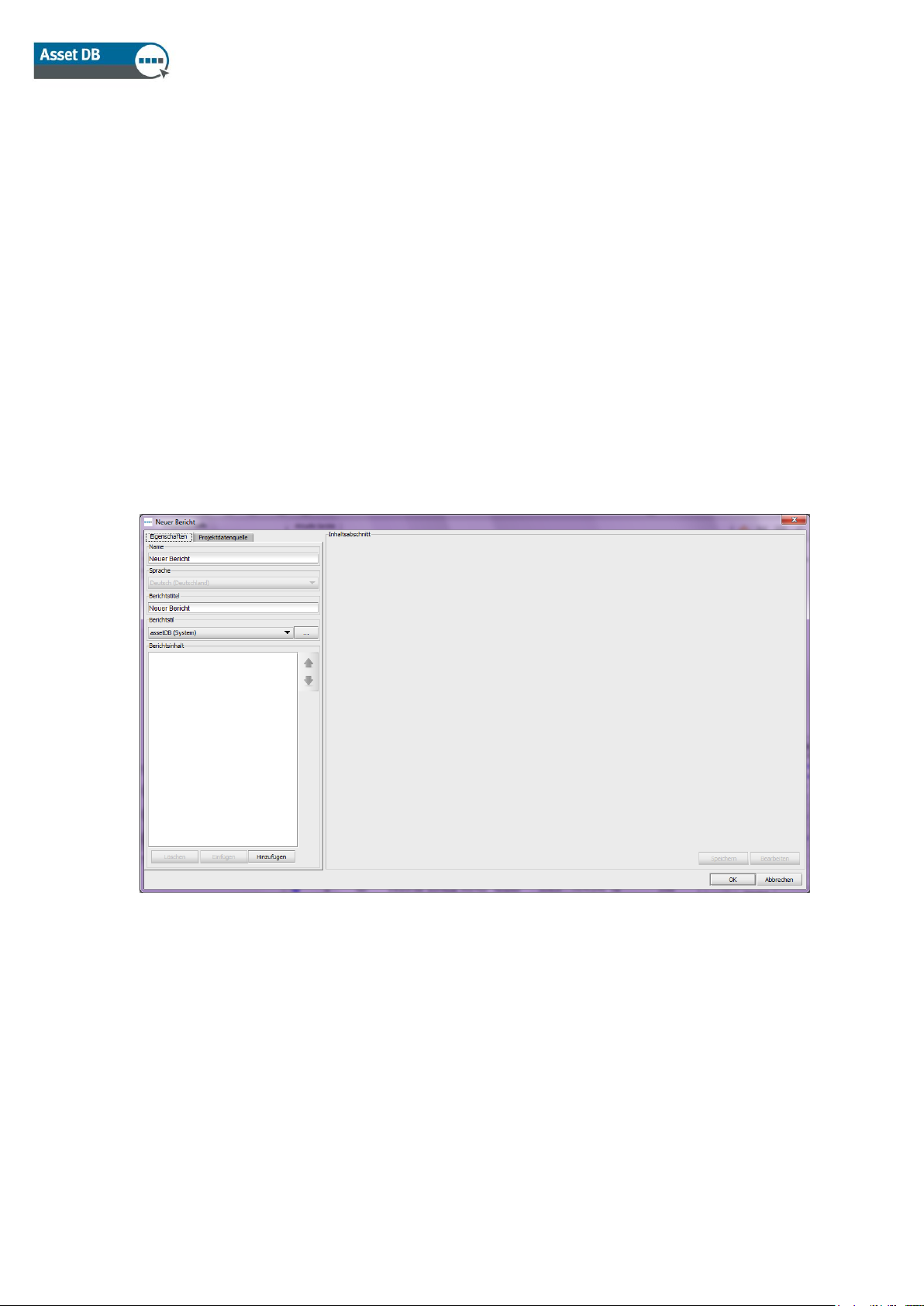
Report Editor User Manual
Analyst-Handbuch beschrieben. Nachfolgend wird davon ausgegangen, dass Sie damit
vertraut sind.
3 Erstellen neuer Berichte
Öffnen Sie zunächst das Fenster für die Berichtsverwaltung, indem Sie „Berichte“ > „Design“ >
„Verwalten“ auswählen, um einen neuen Bericht zu erstellen. Klicken Sie im Fenster auf die
Schaltfläche „Neu“, um den Bericht zu erstellen. Daraufhin wird das Fenster „Neuer Bericht“
(dargestellt in Abb. 1) angezeigt.
Hier können Sie einen Namen sowie einen Titel für den neuen Bericht festlegen und über das
Dropdownmenü einen Berichtstil auswählen. Der Name ist die Bezeichnung, unter welcher der
Bericht in der Liste der Berichte erscheint. Im Bericht selbst taucht er nicht auf. Der Berichtstitel
ist die Bezeichnung, welche in der Kopfzeile auf allen Seiten des Berichts angegeben ist. Name
und Titel des Berichts können sich unterscheiden.
Abb. 1. Fenster „Neuer Bericht“
Wählen Sie anschließend einen Berichtstil aus. Standardmäßig ist der Asset DB-Systemstil
festgelegt. Über das Dropdownmenü kann jedoch ein anderer Stil gewählt werden. Sie können
eigene Berichtstile zu erstellen bzw. bearbeiten. Weitere Informationen hierzu finden Sie in
Abschnitt 5.
Der letzte Schritt zur Erstellung eines neuen Berichts besteht in der Auswahl der
Projektdatenquelle. Dies ist notwendig, damit Ihre Daten gefiltert und Ihre
Standardsortieroptionen festgelegt werden können. Wählen Sie dazu die Registerkarte für die
Datenquelle aus, und gehen Sie anschließend wie in Abschnitt 6 beschrieben vor.
- 2 - Asset DB, Version 4.4
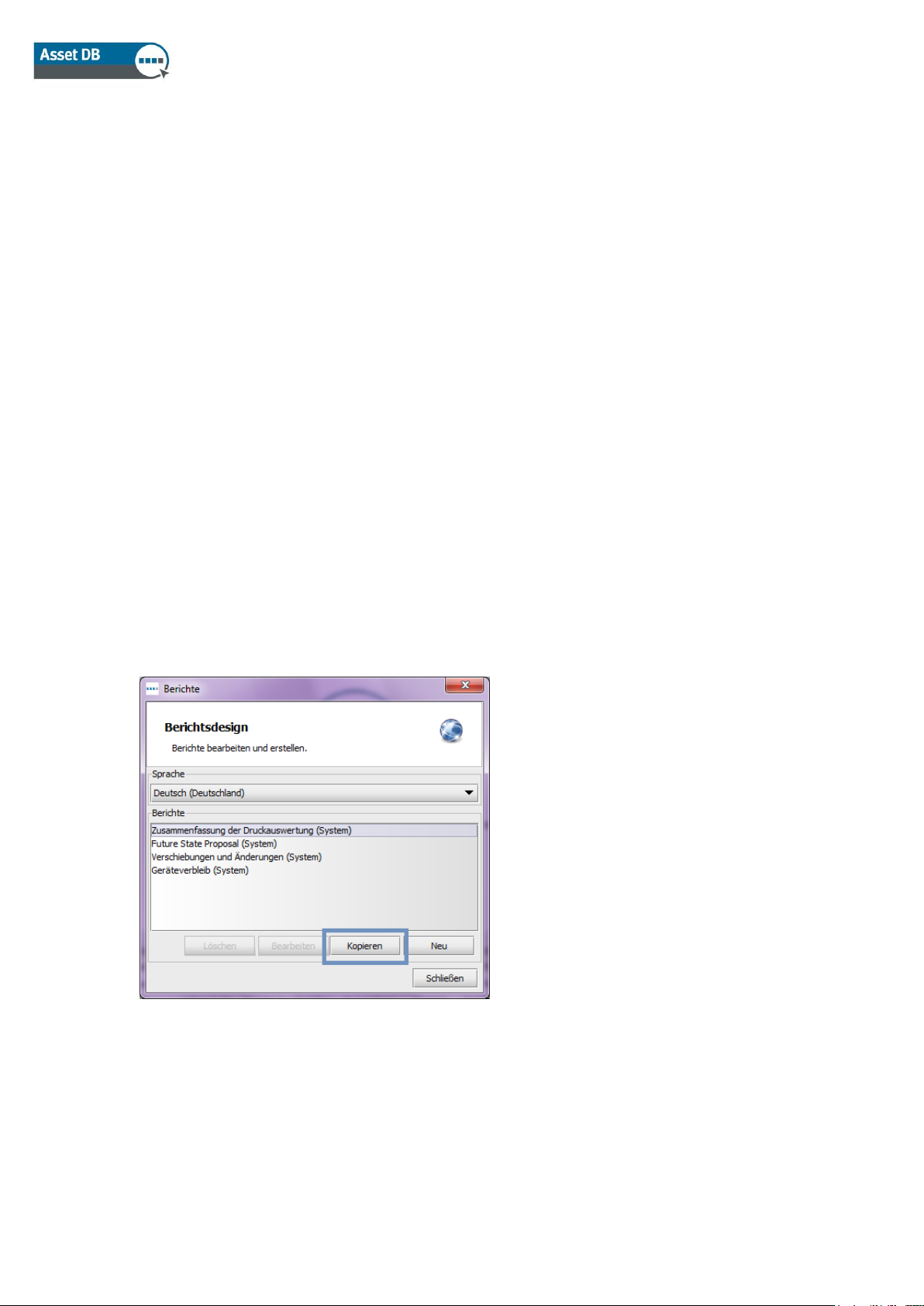
Report Editor User Manual
Wenn Sie diese Einstellungen gewählt haben, klicken Sie auf die Schaltfläche „OK“, um den
Bericht zu speichern. Anschließend kann der Bericht mit Text (Absätzen), Tabellen, Bildern und
Diagrammen aufgefüllt werden. Im Abschnitt 7 sind die Schritte zum Erstellen dieser Objekte
ausführlich erläutert.
4 Bearbeiten von Berichten
Sie können vordefinierte Systemberichte nicht nur erstellen, sondern auch bearbeiten, indem
Sie beispielsweise Text (Absätze) und Tabellen hinzufügen, weitere Kriterien festlegen oder
den Berichtstil ändern.
Wenn Sie einen Systembericht, etwa den Bericht „Zusammenfassung der Druckauswertung“,
den „Bericht zu Verschiebungen und Änderungen“ oder den Bericht „Vorgeschlagener
zukünftiger Status“, bearbeiten möchten, müssen Sie zuerst eine Kopie des gewünschten
Berichts erstellen.
Verwenden Sie zum Erstellen der Kopie das Fenster für die Berichtsverwaltung, dass Sie über
die Menübefehlfolge „Berichte“ > „Design“ > „Verwalten“ aufrufen.
Daraufhin wird im Fenster für die Berichtsverwaltung eine Liste aller verfügbaren Berichte
angezeigt. Zum Kopieren eines verfügbaren Berichts markieren Sie diesen und klicken
anschließend auf die Schaltfläche „Kopieren“ (dargestellt in Abb. 2).
Abb. 2. Vorhandenen Bericht kopieren
Das Fenster „Kopieren“ für den ausgewählten Bericht wird angezeigt. Hier können Sie den
Berichtsnamen (unter dem der Bericht in der Liste der verfügbaren Berichte angezeigt wird)
und den Berichtstitel (der oben auf jeder Seite des Berichts erscheint) ändern.
- 3 - Asset DB, Version 4.4
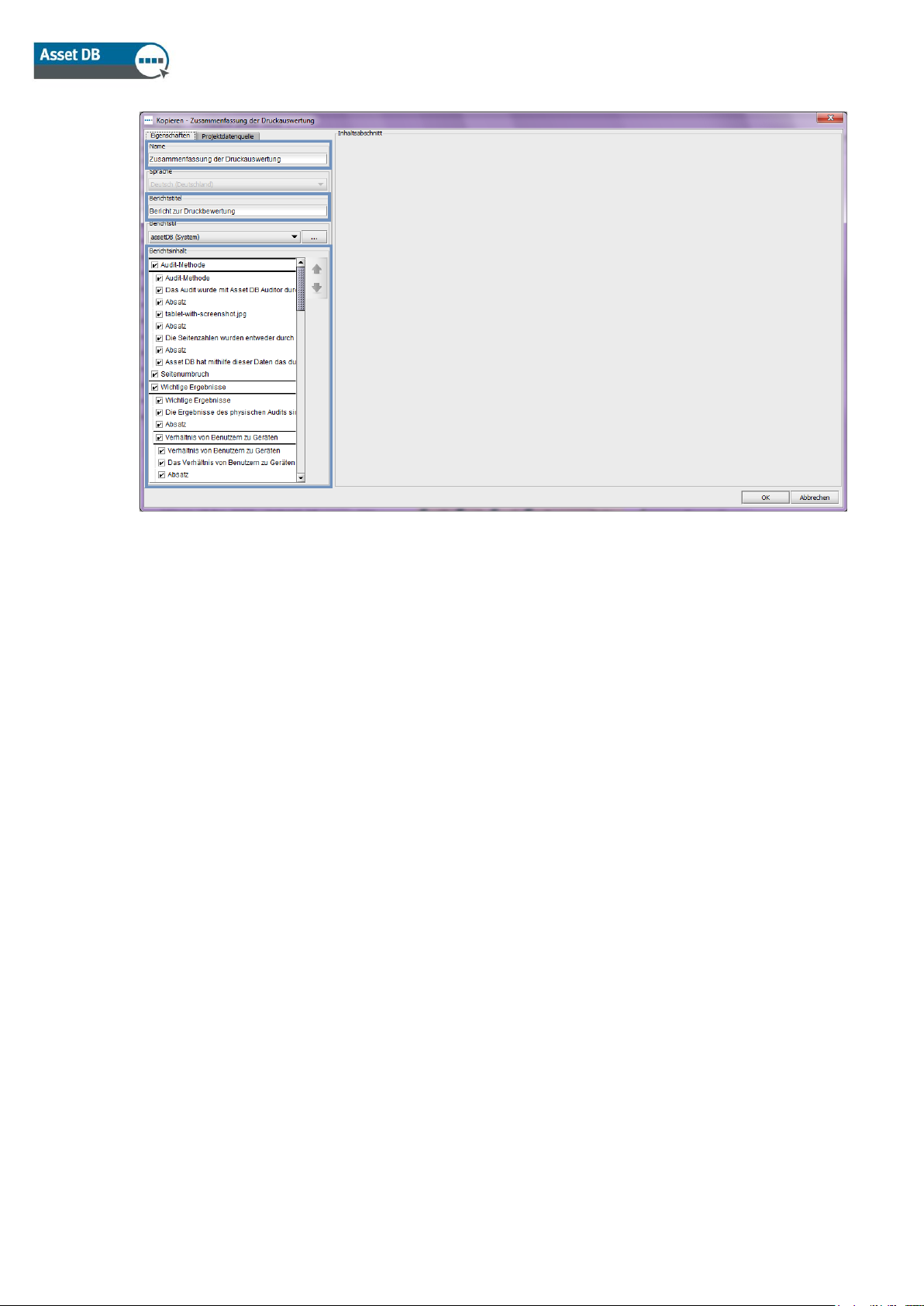
Report Editor User Manual
Abb. 3. Einen Bericht kopieren
Im Fenster „Kopieren“ haben Sie zudem die Möglichkeit, Abschnitte des ursprünglichen
Berichts aus der Kopie zu entfernen. Wenn Ihr Projekt z. B. keine TCO-Analyse oder
Umweltberechnung umfasst, dann können Sie die entsprechenden Abschnitte im Bericht
„Zusammenfassung der Druckauswertung“ auslassen.
Deaktivieren Sie lins das Kontrollkästchen für alle nicht benötigten Abschnitte (siehe Abb. 3).
Hierbei kann die Vorschau (wird im Hauptbereich angezeigt) hilfreich sein, welche Sie durch
Markieren des jeweiligen Abschnitts aktivieren.
Sie können aber auch später noch Abschnitte aus Ihrem Bericht entfernen. Weitere
Informationen hierzu finden Sie in Abschnitt 7.
Schließlich können Sie über das Dropdownmenü „Stil“ die Formatierungsoptionen (Farben,
Schriftarten, Logos) sowie die Datenquelle festlegen. Weitere Informationen zum Festlegen der
Datenquelle finden Sie in Abschnitt 6.
Klicken Sie, nachdem Sie die oben genannten Einstellungen vorgenommen haben, auf die
Schaltfläche „OK“, um eine Kopie von dem Bericht zu erstellen. Anschließend können Sie die
verschiedenen Bereiche und Objekte innerhalb des Berichts bearbeiten, wie in Abschnitt 7
beschrieben.
5 Berichtstile
Sie haben nicht nur Einfluss auf die Daten und den Text in Ihrem Bericht, sondern können auch
unterschiedliche Formatierungen dafür festlegen. Zu den einstellbaren Formatoptionen
gehören Schriftart, Farben, Bilder sowie Ausrichtung. Sie können neue Formatvorlagen
erstellen, die den Benutzern dann zur Verfügung stehen.
- 4 - Asset DB, Version 4.4
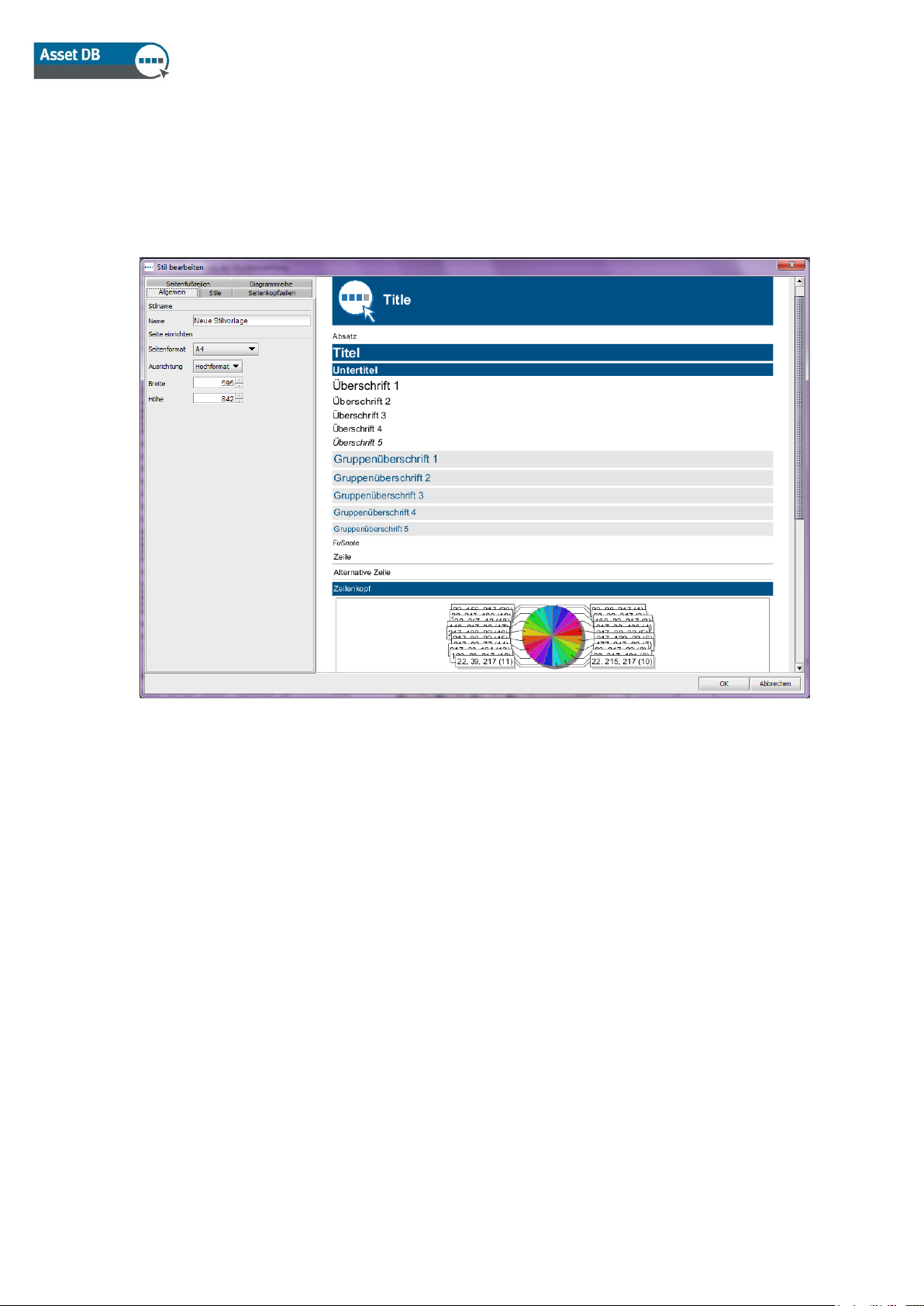
Report Editor User Manual
5.1 Erstellen neuer Berichtstile
Öffnen Sie zum Erstellen eines neuen Berichtstils das Fenster für die Berichtstilverwaltung,
indem Sie „Berichte“ > „Stil“ > „Verwalten“ wählen. Wählen Sie anschließend die Schaltfläche
„Neu“ aus. Daraufhin wird das Fenster „Stil bearbeiten“ (dargestellt in Abb. 4) angezeigt.
Abb. 4. Fenster „Stil bearbeiten“
Legen Sie hier zunächst einen Namen für den Stil sowie Seitengröße und Seitenausrichtung
fest. Verwenden Sie hierzu die Registerkarte „Allgemein“.
Über den Stilnamen können Sie den gewünschten Stil schnell finden.
Die Einstellungen für Seitengröße und -ausrichtung gelten für alle Seiten im Bericht. Da für das
Exportieren von Berichten mehrere Dateitypen zur Auswahl stehen, darunter PDF, Word und
PowerPoint, sollten Sie beim Festlegen dieser Parameter das Exportformat berücksichtigen.
So empfiehlt sich im Zusammenhang mit PDF- und Word-Exporten eher die Hochformatoption,
während Querformat für PowerPoint-Dateien meist besser geeignet ist.
5.1.1 Festlegen von Schriftarten und Textfarben
Anschließend werden die Schriftarten und Textfarben für den Bericht festgelegt. Hierbei wählen
Sie zunächst die Schriftart für den Texthauptteil des Berichts aus. Damit wird gleichzeitig die
Standardschriftart für den Bericht insgesamt festgelegt.
- 5 - Asset DB, Version 4.4
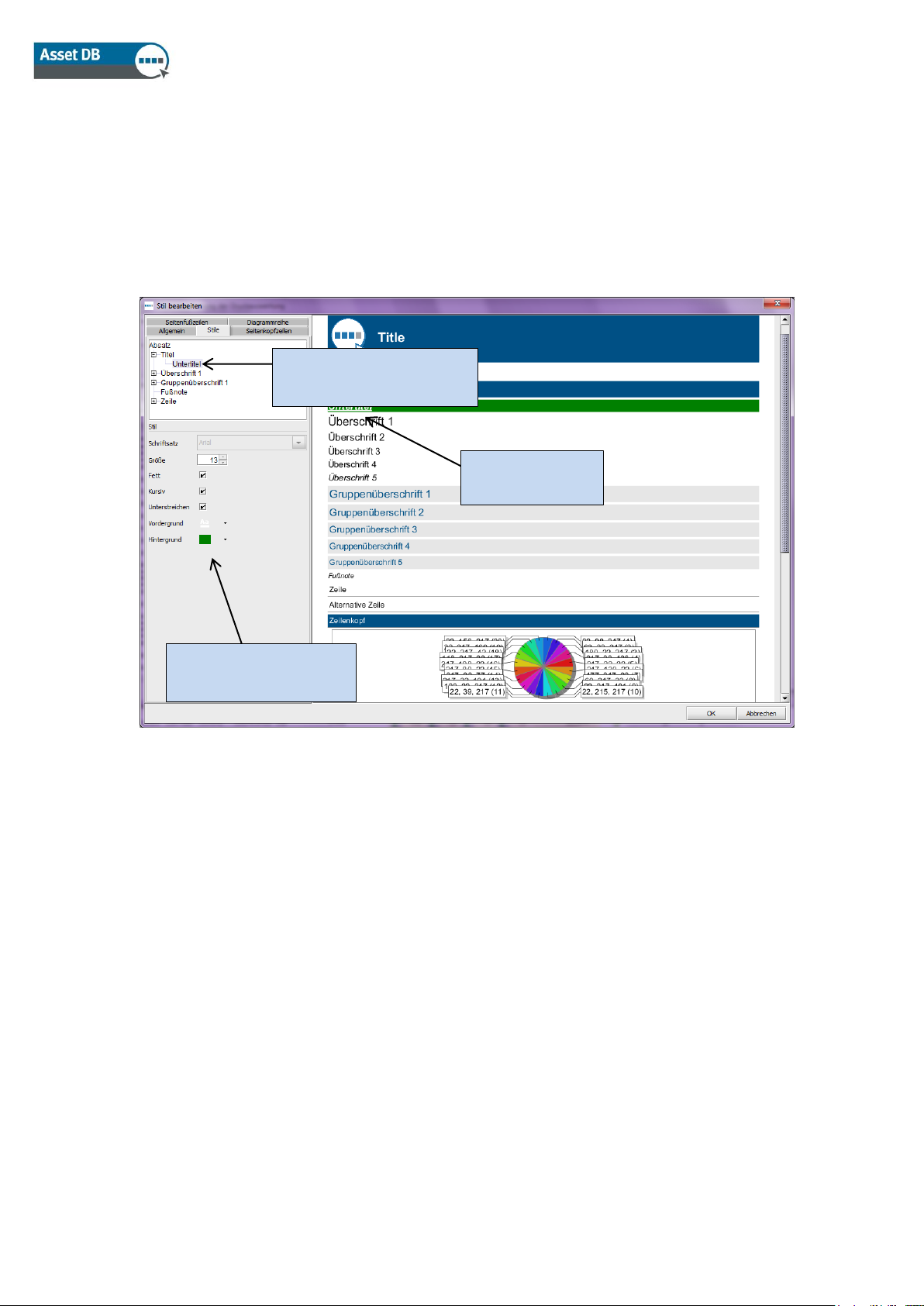
Report Editor User Manual
Schriftart/Farben für die
Überschrift festlegen
Überschrift zur
Bearbeitung auswählen
Änderungen sind
sofort zu sehen
Wählen Sie zunächst den Bereich „Absatz“ oben links im Fenster „Stil bearbeiten“ aus. Geben
Sie Schriftart, -grad, -schnitt und -farben für den Absatz im Bereich darunter ein. Die
Änderungen sind sofort im rechten Fensterbereich zu sehen.
Im Anschluss können Sie auf die gleiche Weise die Formatierung einzelner Überschriften
anpassen. Erweitern Sie dazu die jeweilige Kategorie (Überschrift, Zwischenüberschrift usw.)
und legen Sie die Schriftmerkmale fest, wie in Abb. 5 gezeigt.
Abb. 5. Schriftart von Überschriften ändern
5.1.2 Festlegen von Diagrammfarben
Nachdem Sie die Schriftarten und -farben für Ihren Stil festgelegt haben, können Sie angeben,
welche Farbe im Bericht vorkommende Diagramme haben sollen.
Öffnen Sie dazu zunächst die Registerkarte „Diagrammreihe“ oben links in der Anzeige.
Daraufhin werden die momentan für den Stil ausgewählten Farben und die Reihenfolge, in der
sie verwendet werden, angezeigt.
Zur Bearbeitung einer aktuell verwendeten Farbe doppelklicken Sie auf das entsprechende
Element. Danach können Sie die Farbnummer(n) eingeben oder eine vordefinierte Farbe aus
dem Dropdownmenü auswählen, wie in Abb. 6 gezeigt.
- 6 - Asset DB, Version 4.4
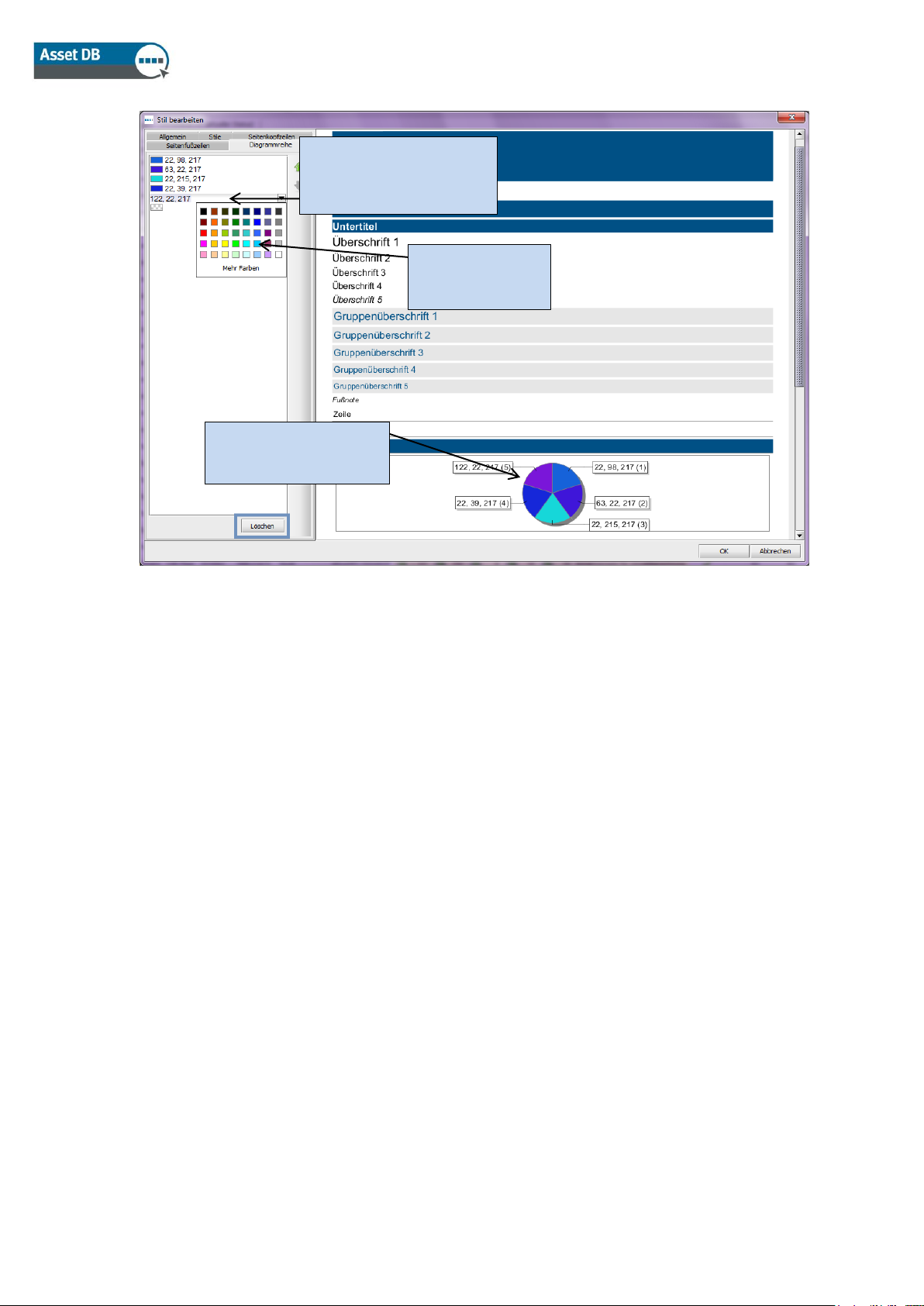
Report Editor User Manual
Beispieldiagramm wird
eingeblendet
Hexadezimale
Farbcodes manuell
bearbeiten
Änderungen sind
sofort zu sehen
Abb. 6. Diagrammfarben ändern
Sie können Farben aus der Liste entfernen, indem Sie die jeweilige(n) Farbe(n) markieren und
dann auf die Schaltfläche „Löschen“ klicken (in Abb. 6 blau umrandet).
Zusätzlich haben Sie die Option, die Reihenfolge, in welcher die Farben verwendet werden
sollen, zu ändern. Wählen Sie dazu das entsprechende Element aus und verschieben Sie es
mithilfe der Pfeilschaltflächen rechts neben der Liste an die gewünschte Position.
5.1.3 Festlegen der Kopf- und Fußzeile
Zum Schluss haben Sie noch die Möglichkeit, die Formatierung der Kopf- und Fußzeile zu
ändern. Zur Auswahl einer neuen Kopfzeilenfarbe ändern Sie die Farbe der Kategorie „Titel“
auf der Registerkarte „Stil“ wie in Abschnitt 5.1.1 beschrieben.
Auf der Registerkarte „Seitenkopfzeilen“ ändern Sie die Ausrichtung der Kopfzeile und das
angezeigte Bild. Standardmäßig ist der Berichtstitel in der Kopfzeile linksbündig sowie vertikal
mittig angeordnet. Über das Dropdownmenü zur Titelausrichtung kann der Titel in den oberen
oder unteren Kopfzeilenbereich verschoben werden.
Neben dem Titel kann auch das in der Kopfzeile angezeigte Bild mithilfe der in Abb. 7 gezeigten
Optionen geändert werden.
- 7 - Asset DB, Version 4.4

Report Editor User Manual
Abb. 7. Kopfzeile bearbeiten
Folgende Bildoptionen stehen zur Auswahl:
Anzeige: Über dieses Kontrollkästchen wird das Bild aktiviert/deaktiviert.
Bild: Klicken Sie auf die Schaltfläche „Bild auswählen“, um ein anderes Bild für die
Kopfzeile auszuwählen.
Breite/Höhe: Die Größe des Bildes kann geändert werden, damit es in die Kopfzeile
passt.
Position: Das Bild kann links oder rechts angeordnet werden.
Ausrichtung: Wie der Text so kann auch das Bild oben, mittig oder unten in der
Kopfzeile ausgerichtet werden.
Sie können die gleichen Optionen auch für das Bild in der Fußzeile festlegen. Wählen Sie dazu
die Registerkarte „Seitenfußzeilen“ aus. Auf dieser Registerkarte haben Sie außerdem
Gelegenheit, die Anordnung der Seitenzahlen oben oder unten im Fußzeilenbereich
festzulegen (in der Standardeinstellung erscheinen diese mittig).
Nachdem Sie alle gewünschten Einstellungen für den ausgewählten Stil vorgenommen haben,
klicken Sie unten rechts im Fenster auf „OK“, um die Änderungen zu speichern.
5.2 Bearbeiten von Stilen
Öffnen Sie zum Bearbeiten eines Berichtstils zunächst das Fenster für die Verwaltung von
Berichtstilen, indem Sie „Berichte“ > „Stil“ > „Verwalten“ wählen. Daraufhin werden alle
verfügbaren Berichtstile angezeigt. Zum Entfernen eines Stils wählen Sie das entsprechende
Element aus und klicken dann auf die Schaltfläche „Löschen“.
- 8 - Asset DB, Version 4.4
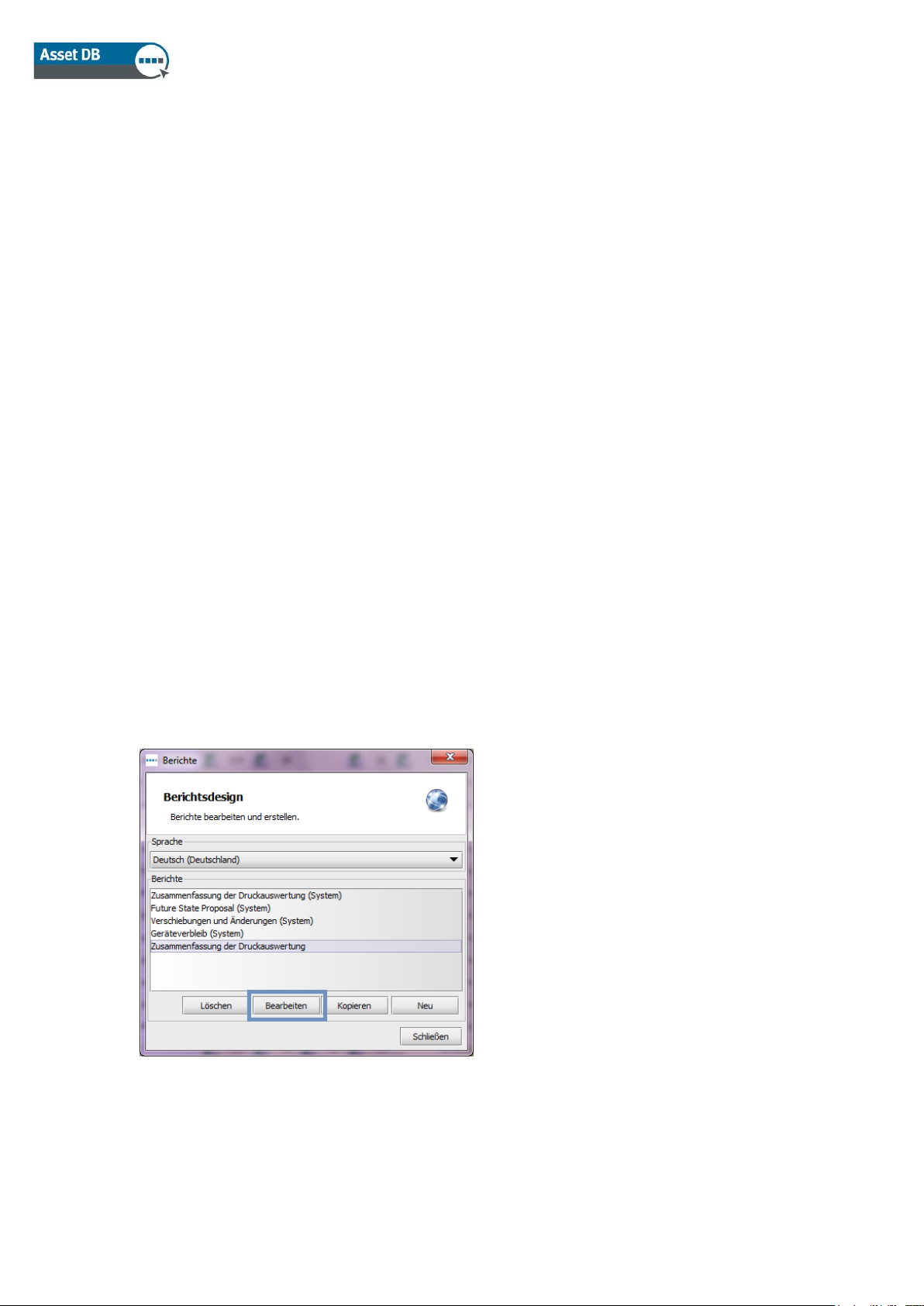
Report Editor User Manual
Zum Bearbeiten eines Stils wählen Sie ebenfalls das entsprechende Element aus. Klicken Sie
dann auf die Schaltfläche „Bearbeiten“. Anschließend können Sie den Stil bearbeiten, wie in
den Abschnitten 5.1.1, 5.1.2 und 5.1.3 beschrieben.
5.3 Exportieren und Importieren von Stilen
Stile, die mithilfe der oben beschriebenen Verfahren erstellt wurden, können exportiert werden,
damit sie in einer anderen Asset DB-Installation importiert werden können und zur Verfügung
stehen.
Wählen Sie zum Exportieren eines Stils die Optionen „Berichte“ > „Stil“ > „Exportieren“ auf der
Menüleiste aus. Daraufhin wird die Liste der verfügbaren Stile angezeigt. Wählen Sie den
gewünschten Stil aus, und klicken Sie anschließend auf die Schaltfläche „Exportieren“. Sie
können den Stil nun am gewünschten Ort als RST-Datei speichern.
Wenn Sie einen Stil importieren möchten, wählen Sie die Optionen „Berichte“ > „Stil“ >
„Importieren“ aus. Navigieren Sie anschließend zu der entsprechenden RST-Datei. Dieser Stil
kann nun für alle Berichte Ihres Systems ausgewählt werden.
6 Auswählen der Projektdatenquelle
Nachdem ein Bericht kopiert wurde, erscheint er im Fenster für die Berichtsverwaltung. Wählen
Sie den Bericht in der Liste aus und klicken Sie dann auf die Schaltfläche „Bearbeiten“
(dargestellt in Abb. 8), um den neuen Bericht zu bearbeiten.
Abb. 8. Kopierten Bericht bearbeiten
Das Fenster für die Berichtsbearbeitung wird geöffnet. Der Bericht kann hier nicht umbenannt
werden, aber im Bereich „Berichtstitel“ oben links können Sie einen anderen Berichtstitel
festlegen.
- 9 - Asset DB, Version 4.4
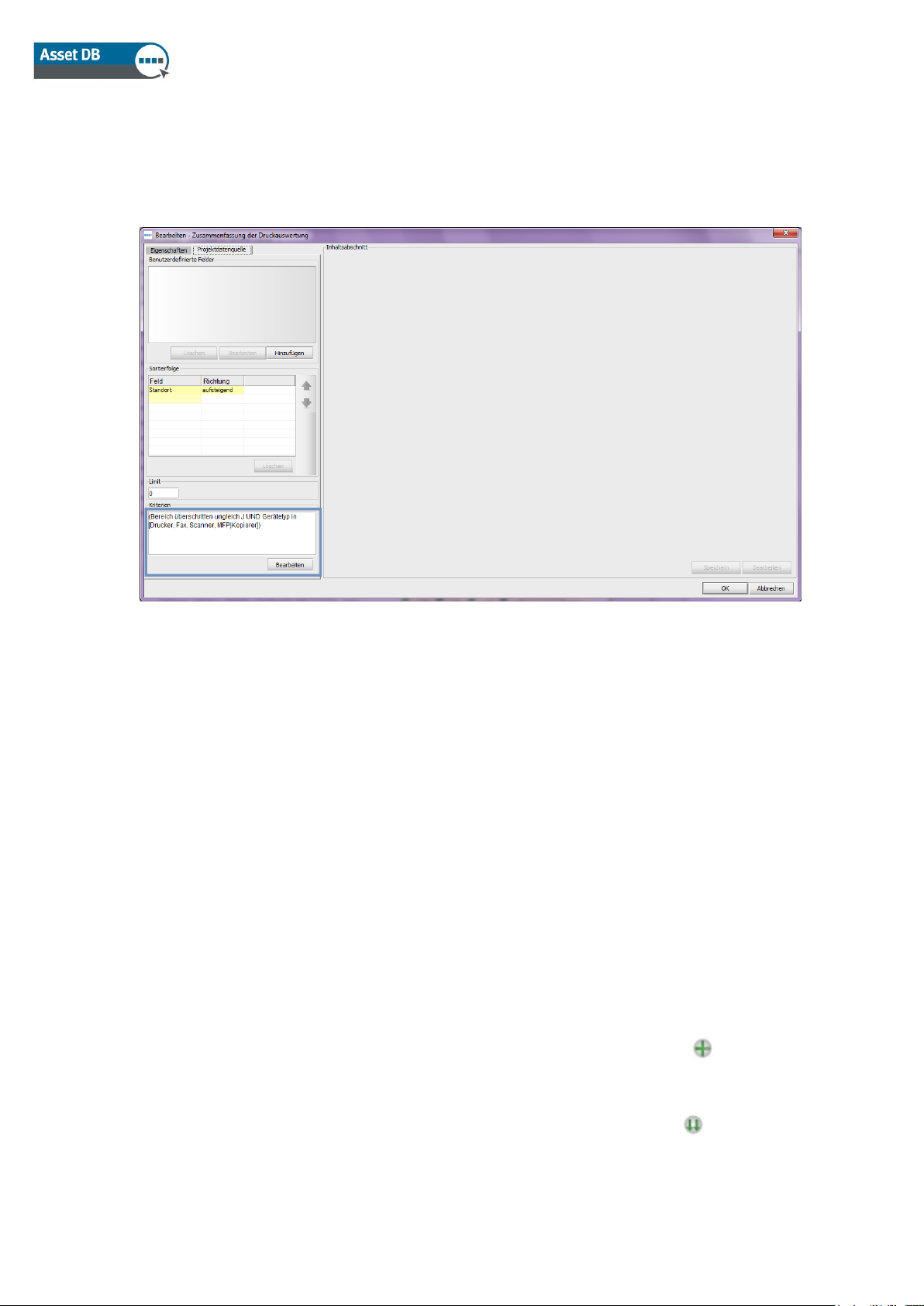
Report Editor User Manual
Damit Sie Ihren Bericht erstellen können, müssen Sie zunächst die Daten festlegen, die der
Bericht berücksichtigen soll. Verwenden Sie hierzu die Registerkarte „Projektdatenquelle“ des
in Abb. 9 gezeigten Fensters für die Berichtsbearbeitung.
Abb. 9. Registerkarte „Projektdatenquelle“
Für den Bericht können die Projektdaten sowohl anhand der Felder in der Symbolanpassung
des Projekts als auch auf Grundlage systembestimmter Felder, zu denen beispielsweise das
Feld „Gerätetyp“ zählt, gefiltert werden.
Verwenden Sie zum Festlegen der Filterkriterien den Bereich „Kriterien“, welcher in Abb. 9
hervorgehoben ist. In der Standardeinstellung umfasst der Bericht „Zusammenfassung der
Druckauswertung“ nur Drucker, MFD, Scanner sowie Faxgeräte innerhalb Umfangs. Klicken
Sie im Bereich „Kriterien“ auf die Schaltfläche „Bearbeiten“, um die Standardeinstellung zu
ändern. Wenn Sie die Kriterien für andere Berichte festlegen möchten, verfahren Sie ebenso.
Daraufhin wird das Fenster „Kriterien bearbeiten“ angezeigt (dargestellt in Abb. 10), in dem Sie
die verschiedenen Kriterien für Ihre Daten festlegen können. Auf diese Weise erhalten Sie die
Möglichkeit, nur einen bestimmten Teil der Daten einzuschließen. Wenn Sie z. B. in Ihrem
Bericht nur Drucker innerhalb des Umfangs erfassen möchten, gehen Sie wie nachfolgend
beschrieben vor.
Fügen Sie zuerst die gewünschten Kriterien über die Plusschaltfläche hinzu ( ). Danach
können Sie die Kriterienparameter nach Bedarf mithilfe der in Abb. 10 dargestellten Optionen
ändern. Für jedes der hinzugefügten Kriterien stehen Ihnen im ausgewählten Datenfeld
mehrere Filter zur Verfügung, die Sie über die Schaltfläche mit dem Doppelpfeil ( ) aktivieren.
- 10 - Asset DB, Version 4.4

Report Editor User Manual
Beliebiges Feld
in der
Symbolanpassung
auswählen
Kriterienauswahl
Freitextfelder und
Kontrollkästchen für die
jeweiligen Kriterien
Aktivierung mehrerer
Filter pro Feld
Weitere Kriterien
hinzufügen
Zum Erstellen von Kriterien wie im obigen Beispiel aktivieren Sie im Datenfeld „Gerätetyp“ das
Kontrollkästchen „Drucker“ (dargestellt in Abb. 10). Erstellen Sie anschließend ein weiteres
- 11 - Asset DB, Version 4.4
Abb. 10. Fenster „Kriterien bearbeiten“

Report Editor User Manual
Kriterium für das Datenfeld „Bereich überschritten“. Stellen Sie anschließend sicher, dass diese
ausgeschlossen werden („ist gleich“ nicht markiert).
Wenn Sie alle Kriterien, nach denen die Daten in Ihrem Projekt gefiltert werden sollen, erstellt
haben, speichern Sie die Einstellungen, indem Sie auf die Schaltfläche „OK“ klicken. Die neuen
Einstellungen werden nun im Bereich „Kriterien“ angezeigt.
6.1 Erstellen benutzerdefinierter Felder
Neben den Standardfeldern, die in der Symbolanpassung des Projekts zum Filtern der Daten
für den Bericht verfügbar sind, können außerdem benutzerdefinierte Felder auf Grundlage
dieser Standardfelder erstellt werden. Wollen Sie beispielsweise nach Gesamtkosten (TCOKosten plus Stromkosten) filtern, so können Sie ein benutzerdefiniertes Feld erstellen, das die
zwei entsprechenden Standardfelder addiert.
Zur Erstellung eines benutzerdefinierten Felds klicken Sie zunächst im Bereich
„Benutzerdefinierte Felder“, der in Abb. 11 dargestellt ist, auf die Schaltfläche „Hinzufügen“.
Abb. 11. Benutzerdefiniertes Feld erstellen
Daraufhin wird der Feldassistent mit verschiedenen Optionen für die Erstellung
benutzerdefinierter Felder gestartet.
Die Einstiegsanzeige umfasst drei Optionen zur Erstellung des gewünschten Felds, die
nachfolgend erläutert werden.
6.1.1 Zwei oder mehr Felder addieren
Diese Option würden Sie beispielsweise im oben beschriebenen Fall verwenden, bei der nach
einer Summe aus mehreren Feldern gefiltert werden soll. Zum Erstellen eines entsprechenden
Feldes wählen Sie das gewünschte Optionsfeld aus und klicken Sie dann auf „Weiter“.
- 12 - Asset DB, Version 4.4

Report Editor User Manual
Legen Sie anschließend einen Namen für das benutzerdefinierte Feld im Bereich
„Anzeigenname“ (dargestellt in Abb. 12) fest. Der gewählte Name erscheint in der Liste der
Felder unter „Kriterien“.
Wählen Sie als Nächstes die Felder aus, die Sie addieren möchten. Hierzu klicken Sie auf die
Schaltfläche „Hinzufügen“ und wählen in der Symbolanpassung des Projekts die gewünschten
Felder aus. Nachdem Sie alle Felder, die addiert werden sollen, ausgewählt haben, erscheinen
diese im Bereich „Felder“, wie in Abb. 12 dargestellt.
Abb. 12. Feldassistent: neues Feld durch Addieren mehrerer vorhandener Felder erstellen
Klicken Sie auf die Schaltfläche „Fertigstellen“, um den Vorgang abzuschließen und das Feld zu
erstellen. Es erscheint dann im Bereich „Benutzerdefinierte Felder“ oben links im Fenster für die
Berichtsbearbeitung.
6.1.2 Multiplizieren von Feldern mit Werten
Mithilfe dieser Option können numerische Felder vor der Filteranwendung multipliziert werden.
Ein Beispiel hierfür wäre ein Monatswert, der mit 12 multipliziert werden soll, um den
Jahreswert zu erhalten. Zum Erstellen eines entsprechenden Feldes wählen Sie das
gewünschte Optionsfeld aus und klicken Sie dann auf „Weiter“.
Legen Sie anschließend wie bei der vorherigen Option einen Namen für das benutzerdefinierte
Feld im Bereich „Anzeigename“ fest. Wählen Sie als Nächstes das zu multiplizierende Feld aus
dem Dropdownmenü aus.
Im Feld „Menge“ müsste jetzt der Wert erscheinen, mit dem das Feld multipliziert werden soll.
- 13 - Asset DB, Version 4.4

Report Editor User Manual
Abb. 13. Feldassistent: neues Feld durch Multiplikation vorhandener Felder erstellen
Klicken Sie auf die Schaltfläche „Fertigstellen“, um den Vorgang abzuschließen und das Feld zu
erstellen. Es erscheint dann im Bereich „Benutzerdefinierte Felder“ oben links im Fenster für die
Berichtsbearbeitung.
6.1.3 Anzeigen von Text nach Kriterien
Mit der dritten Option können Sie Felder mit mehreren Optionen, wie das Feld „Verbindungstyp“
oder das Feld „Gerätetyp“, reduzieren. Das Verfahren zur Erstellung derartiger Felder umfasst
das Hinzufügen neuer Kategorieoptionen auf der Grundlage festgelegter Kriterien. Danach wird
jedes Gerät den neuen Kategorien nacheinander zugeordnet.
Zum Erstellen eines entsprechenden Feldes wählen Sie das gewünschte Optionsfeld aus und
klicken Sie dann auf „Weiter“.
Legen Sie anschließend wie bei den zwei vorgenannten Optionen einen Namen für das
benutzerdefinierte Feld im Bereich „Anzeigename“ fest. Nun muss die Standardkategorie
definiert werden. Diese Kategorie wird für Geräte verwendet, für die das ausgewählte Feld
gerade keinen Wert enthält.
Zum Schluss werden die neuen Kategorien erstellt. In diesem Beispiel soll das Feld
„Verbindungstyp“ der Einfachheit halber nur nach „Vernetzt“ und „Nicht vernetzt“ unterteilt
werden. Zum Erstellen einer Kategorie doppelklicken Sie zunächst auf die erste Zeile der
Tabelle „Kategorien“ unter der Überschrift „Kategorie“. Sie können nun den Namen der ersten
Kategorie, die erstellt werden soll, eingeben. Doppelklicken Sie dann erneut auf die Zeile unter
der Überschrift „Kategorie“, um die neue Kategorie zu definieren. Daraufhin wird das Fenster
„Kriterien bearbeiten“ geöffnet. Das Verfahren zum Bearbeiten von Kriterien ist in Abschnitt 6
bzw. Abb. 10 dargestellt. Wiederholen Sie die genannten Schritte, um alle benötigten
Kategorien zu erstellen.
- 14 - Asset DB, Version 4.4

Report Editor User Manual
Abb. 14. Feldassistent: neues Feld durch die Anzeige von Text nach Kriterien erstellen
Klicken Sie auf die Schaltfläche „Fertigstellen“, um den Vorgang abzuschließen und das Feld
zu erstellen. Es erscheint dann im Bereich „Benutzerdefinierte Felder“ oben links im Fenster
für die Berichtsbearbeitung.
Die neuen benutzerdefinierten Felder können Sie nun zum Festlegen der Kriterien für Ihren
Bericht verwenden, wie in Abschnitt 6 erläutert. Die Felder erscheinen als benutzerdefinierter
Bereich in der Symbolanpassung.
6.2 Festlegen der Standardsortierreihenfolge
Die letzte Standardoption, die auf der Registerkarte „Projektdatenquelle“ definiert wird, ist die
Standardsortierreihenfolge für Tabellen und Diagramme.
Hiermit bestimmen Sie, ob die Liste für ein bestimmtes Feld in auf- oder absteigender
Reihenfolge sortiert werden soll. Die aufsteigende Sortierung ist die Standardeinstellung für
sämtliche Felder, sofern nicht anders für einzelne Tabellen und/oder Diagramme angegeben.
Abb. 15. Standardsortierreihenfolge festlegen
- 15 - Asset DB, Version 4.4

Report Editor User Manual
Zum Festlegen der Sortierreihenfolge doppelklicken Sie zunächst auf eine beliebige Zeile unter
der Überschrift „Feld“. Anschließend können Sie ein Feld in der Symbolanpassung des Projekts
auswählen. Nachdem Sie ein Feld ausgewählt haben, können Sie mithilfe des
Dropdownmenüs in der Spalte „Richtung“ festlegen, ob die Sortierung standardmäßig auf- oder
absteigend erfolgen soll, wie in Abb. 15 dargestellt.
Die ausgewählte Sortierreihenfolge ist dann die Standardoption für sämtliche Tabellen und
Diagramme im ausgewählten Bericht, sofern nicht für einzelne Elemente eine andere
Sortierung festgelegt wurde. Zum Löschen einer Sortierreihenfolge wählen Sie die
entsprechende Zeile in der Tabelle aus und klicken dann auf die Schaltfläche „Löschen“.
Wenn Sie alle gewünschten Einstellungen für die Projektdatenquelle vorgenommen haben,
klicken Sie zum Speichern auf die Schaltfläche „OK“ unten rechts im Fenster für die
Berichtsbearbeitung.
7 Verwalten des Berichtsinhalts
Sobald ein neuer Bericht erstellt bzw. ein vorhandener Bericht kopiert wurde und die
Projektdatenquelle ausgewählt ist, kann der Berichthauptteil hinzugefügt werden. Dieser
umfasst Abschnitte und Unterabschnitte, welche wiederum Text (Absätze), Bilder, Tabellen und
Diagramme enthalten können.
7.1 Erstellen von Berichtsabschnitten
Der erste Schritt zum Verwalten des Berichtsinhalts besteht in der Erstellung der
Berichtsabschnitte. Ein in Abschnitte unterteilter Bericht ist leichter navigierbar. Überschriften
werden dann von Programmen wie Microsoft Word automatisch erkannt, und eine
Navigationsleiste wird hinzugefügt.
Wählen Sie unten im Fenster erst „Hinzufügen“ und dann „Abschnitt“ aus, wie in Abb. 16
dargestellt, um Ihrem Bericht den ersten Abschnitt hinzuzufügen.
- 16 - Asset DB, Version 4.4

Report Editor User Manual
Abb. 16. Abschnitte zu einem Bericht hinzufügen
Im anschließend angezeigten Popupfenster werden Sie aufgefordert, einen Namen für den
Abschnitt einzugeben. Klicken Sie nach der Eingabe des Namens auf „OK“, um den Abschnitt
zu erstellen. Er wird daraufhin im Bereich „Berichtsinhalt“ des Fensters für die
Berichtsbearbeitung angezeigt.
Nachdem Sie den ersten Abschnitt erstellt haben, verwenden Sie zum Hinzufügen weiterer
Abschnitte die Option „Einfügen“ > „Abschnitt“. Auf diese Weise wird ein neuer Abschnitt
anstelle eines Unterabschnitts erstellt (weitere Informationen hierzu finden Sie in Abschnitt
7.1.1). Der eingefügte Abschnitt wird daraufhin an erster Stelle in der Liste „Berichtsinhalt“
angezeigt.
- 17 - Asset DB, Version 4.4

Report Editor User Manual
Sie können die einzelnen Berichtsabschnitte verschieben, indem Sie diese in der Liste
markieren und anschließend mithilfe der Pfeilschaltflächen rechts daneben an die gewünschte
Position bewegen. Eine genauere Beschreibung finden Sie in Abschnitt 7.8.
7.1.1 Erstellen von Unterabschnitten
Sobald Sie dem Bericht Abschnitte hinzugefügt haben, können Sie innerhalb derselben
Unterabschnitte erstellen. Markieren Sie dazu den jeweiligen Abschnitt und klicken Sie
anschließend auf „Hinzufügen“ > „Abschnitt“, wie in Abb. 17 dargestellt. Sie können nun einen
Namen für den neuen Unterabschnitt festlegen.
Abb. 17. Unterabschnitte erstellen
Der neue Unterabschnitt wird daraufhin in der Liste „Berichtsinhalt“ angezeigt, wo er gegenüber
dem Abschnitt, unter welchem er erstellt wurde, eingerückt ist.
Zum Hinzufügen weiterer Unterabschnitte auf derselben Ebene wählen Sie erneut den
übergeordneten Abschnitt aus und wiederholen das eben beschriebene Verfahren. Zum
Hinzufügen einer weiteren Ebene wählen Sie den Unterabschnitt aus und klicken auf
„Hinzufügen“ > „Abschnitt“.
7.2 Einfügen von Seitenumbrüchen
Durch das Einfügen eines Seitenumbruchs in einen Bericht wird der folgende Abschnitt bzw.
das folgende Element auf einer neuen Seite anstatt unmittelbar nach dem vorhergehenden
Objekt angeordnet. Sie können Seitenumbrüche an jeder beliebigen Stelle im Bericht einfügen.
- 18 - Asset DB, Version 4.4

Report Editor User Manual
Das Hinzufügen von Seitenumbrüchen ist über das Menü „Hinzufügen“ und über das Menü
„Einfügen“ möglich. Wenn Sie das Menü „Hinzufügen“ verwenden („Hinzufügen“ >
„Seitenumbruch“), wird ein Seitenumbruch unten auf der jeweiligen Seite eingefügt. Mit der
Option „Einfügen“ („Einfügen“ > „Seitenumbruch“) fügen Sie den Seitenumbruch über dem in
der Liste „Berichtsinhalt“ ausgewählten Element ein.
Die Optionen „Hinzufügen“ und „Einfügen“ gelten auch für alle neuen Objekte, die dem Bericht
hinzugefügt werden.
7.3 Erstellen/Bearbeiten von Absätzen
Im Zusammenhang mit Asset DB-Berichten bezieht sich der Begriff „Absatz“ sowohl auf einen
zusammenhängenden Textabschnitt als auch auf eine Abschnitts- oder
Unterabschnittsüberschrift. Wie Seitenumbrüche können auch Absätze über das Menü
„Hinzufügen“ („Hinzufügen“ > „Absatz“) oder über das Menü „Einfügen“ („Einfügen“ > „Absatz“)
hinzugefügt werden.
Nachdem Sie einen neuen Absatz erstellt haben, können Sie diesen in der Liste „Berichtsinhalt“
auswählen und über die Option „Bearbeiten“ Änderungen daran vornehmen. Bereits erstellte
Absätze werden auf die gleiche Art und Weise bearbeitet.
Abb. 18. Absätze erstellen
Anschließend können Sie über das weiße Eingabefeld den Text für den Absatz hinzufügen
bzw. bearbeiten.
- 19 - Asset DB, Version 4.4

Report Editor User Manual
Der Text erhält automatisch die Absatzformatierung. Sie können die Formatoptionen für den
Text ändern. Markieren Sie dafür zunächst den Bereich, den Sie bearbeiten möchten.
Anschließend können Sie mit den Schaltflächen im oberen Fensterbereich entweder einen
vordefinierten Stil aus dem Dropdownmenü auswählen oder über die einzelnen Optionen
manuell Änderungen vornehmen.
Um die für den Absatz vorgenommenen Änderungen zu übernehmen und in der Vorschau
anzuzeigen, klicken Sie auf die Schaltfläche „Speichern“. Hierdurch wird zudem der Name des
Absatzes in der Liste „Berichtsinhalt“ aktualisiert. Dort ist nun die erste Zeile des Absatzes zu
sehen.
7.3.1 Erstellen von Absätzen für Projektbestände
Unter einem Absatz für Projektgeräte ist ein Textabsatz zu verstehen, der außerdem Parameter
enthalten kann, welche auf den Daten des Projekts im aktuellen Status basieren. Dies
ermöglicht das Einfügen von dynamischen Zahlenwerten in den Absatz.
Absätze für Projektbestände werden wie normale Absätze über das Menü „Hinzufügen“
(„Hinzufügen“ > „Projektgeräte“ > „Absatz“) oder über das Menü „Einfügen“ („Einfügen“ >
„Projektgeräte“ > „Absatz“) hinzugefügt.
Nachdem Sie einen neuen Absatz erstellt haben, können Sie diesen in der Liste „Berichtsinhalt“
auswählen und über die Option „Bearbeiten“ Änderungen daran vornehmen. Das Vorgehen
zum Erstellen und Ändern von Text innerhalb eines Absatzes für Projektbestände ist das
gleiche wie für normale Absätze.
Zum Hinzufügen eines Parameters zum Text klicken Sie auf die entsprechende Schaltfläche (
). Daraufhin wird das Fenster „Parameter erstellen“ angezeigt. Gehen Sie anschließend wie
in 7.5.1 beschrieben vor, um den Parameter zu erstellen.
Systemberichte enthalten diverse Textteile, darunter Abschnitts- und Diagrammtitel sowie
Textabsätze zu den dargestellten Daten. Sie können mithilfe des Fensters für die
Berichtsbearbeitung beliebig bearbeitet werden. Zum Öffnen des Fensters für die
Berichtsbearbeitung wählen Sie „Berichte“ > „Verwalten“ > „Design“ aus. Wählen Sie den
gewünschten Bericht aus dem Berichtsverwaltungsfenster aus, und klicken Sie dann auf
„Bearbeiten“.
Um den Text in einem Bericht zu bearbeiten, wählen Sie zuerst das entsprechende Element in
der Liste „Berichtsinhalt“ aus, welche in der Einstiegsanzeige des Fensters für die
Berichtsbearbeitung angezeigt wird. Anschließend erhalten Sie eine Vorschauanzeige des
ausgewählten Elements im Bereich „Inhaltsabschnitt“.
Zum Bearbeiten des gewünschten Abschnitts klicken Sie auf die Schaltfläche „Bearbeiten“
unten rechts im Bereich „Inhaltsabschnitt“. Daraufhin wird der Text im Bearbeitungsmodus
angezeigt, wie in Abb. 19 dargestellt.
- 20 - Asset DB, Version 4.4

Report Editor User Manual
Abb. 19. Text in einem Bericht bearbeiten
Der Text selbst kann nun nach Belieben aktualisiert werden. Zum Anzeigen des Textes in der
Vorschau klicken Sie auf die Schaltfläche „Speichern“.
Im Bereich „Inhaltsabschnitt“ haben Sie zusätzlich die Möglichkeit, Schriftgrad und -farbe des
Textes zu ändern. Wenn Sie die Schaltfläche „Bearbeiten“ erneut auswählen, wird der Text im
Bearbeitungsmodus angezeigt und im oberen Bereich erhalten Sie Zugriff auf die
Bearbeitungsleiste (in Abb. 19 blau umrandet).
Standardschriftfarbe, -grad usw. sind abhängig von dem für den Bericht im Dropdownmenü
„Berichtstil“ ausgewählten Stil. Auch die Schriftart selbst ist von der Stilauswahl abhängig und
kann an dieser Stelle nicht geändert werden. Weitere Informationen zum Ändern der Schriftart
finden Sie in Abschnitt 8.
Zum Ändern der Textformatierung markieren Sie den Text und wählen anschließend ein
Überschriftenformat aus dem Dropdownmenü aus oder verwenden die einzelnen
Bearbeitungsoptionen. Diese beinhalten die Schriftschnittoptionen Fett, Unterstrichen und
Kursiv sowie Unterlegungsfarben.
Um die vorgenommenen Änderungen zu übernehmen und in der Vorschau anzuzeigen, klicken
Sie auf die Schaltfläche „Speichern“.
7.3.2 Erstellen von Absätzen für virtuelle Geräte
Sofern Sie für Ihr Projekt auch eine Lösung erstellt haben, können Sie Absätze hinzufügen, die
Parameter auf Grundlage der virtuellen Geräte dieser Lösung enthalten.
- 21 - Asset DB, Version 4.4

Report Editor User Manual
Absätze für virtuelle Bestände werden wie normale Absätze über das Menü „Hinzufügen“
(„Hinzufügen“ > „Virtuelle Geräte“ > „Absatz“) oder über das Menü „Einfügen“ („Einfügen“ >
„Virtuelle Geräte“ > „Absatz“) hinzugefügt.
Erstellen Sie den Absatzinhalt wie in Abschnitt 7.3.1 beschrieben, und klicken Sie anschließend
auf „Speichern“.
7.4 Erstellen und Bearbeiten von Tabellen
Es gibt drei Arten von Tabellen, die erstellt werden können. Standardtabellen enthalten
überwiegend Text und manchmal numerische Parameter. Daneben existieren dynamische
Tabellen, welche mithilfe von Datenlisten zum Projekt generiert werden. Die dritte Gruppe sind
die Kreuztabellen. Mit ihnen können mehrere Datenberechnungen in demselben Feld
dargestellt werden.
7.4.1 Bearbeiten von Standardtabellen
Zum Einfügen einer Standardtabelle in einen Bericht wählen Sie „Hinzufügen“ > „Tabelle“ oder
„Einfügen“ > „Tabelle“ aus. Anschließend kann die Tabelle in der Liste „Berichtsinhalt“
ausgewählt und über die Schaltfläche „Bearbeiten“ bearbeitet werden.
Daraufhin wird die Tabelle im Bearbeitungsmodus mit den Einstellungen, die geändert werden
können, angezeigt, wie in Abb. 20 dargestellt.
Abb. 20. Standardtabellen bearbeiten
- 22 - Asset DB, Version 4.4

Report Editor User Manual
Anzahl der Zeilen und
Spalten eingeben
Tabellenzeilen
werden unten und
Spalten werden
rechts hinzugefügt
Zu den Einstellungen, die geändert werden können, gehören die Tabellenlayoutoptionen. Die
Tabelle kann zusammen mit anderen Textteilen und/oder Diagrammen in eine Standardseite
eingebettet werden. Alternativ dazu können Sie die Tabelle auch auf einer gesonderten Seite
anordnen, indem Sie das Kontrollkästchen „Ganze Seite“ aktivieren.
Daneben haben Sie die Möglichkeit, das Tabellenlayout zu verändern, indem Sie den
horizontalen Rand links und rechts neben der Tabelle einstellen. Dieser ist zwischen 0 und
100 % kontinuierlich einstellbar. Wenn Sie „0“ wählen, reicht die Tabelle an den Seitenrand
heran. Bei Aktivierung der maximalen Randbreite (100 %) hat der Umfang des Texts in der
Tabelle Auswirkungen auf die Tabellenbreite.
Im Bereich „Tabellengröße“ können Sie anschließend die Anzahl der Spalten und Zeilen
festlegen. Zusätzliche Zeilen werden unten und weitere Spalten werden rechts hinzugefügt,
wie in Abb. 21 dargestellt. Analog dazu werden nicht benötigte Zeilen und Spalten unten bzw.
rechts entfernt.
Nachdem Sie die Tabelle Ihren Wünschen entsprechend bearbeitet haben, können Sie den
Tabellentext hinzufügen. Zum Hinzufügen von Text zu einer Zelle markieren Sie diese und
geben dann den gewünschten Text ein. Die Zellenhöhe wird automatisch der Länge des
eingegebenen Texts angepasst. Bei Bedarf haben Sie nun die Möglichkeit, den hinzugefügten
Text zu formatieren. Verwenden Sie dazu die Schaltflächen im oberen Bereich des
Vorschaufensters.
Um die vorgenommenen Änderungen zu übernehmen und in der Vorschau anzuzeigen, klicken
Sie auf die Schaltfläche „Speichern“.
- 23 - Asset DB, Version 4.4
Abb. 21. Zeilen und Spalten zu einer Tabelle hinzufügen

Report Editor User Manual
7.5 Erstellen von Tabellen für Projektgeräte
Neben der bereits genannten Standardtabelle können Sie Ihrem Bericht drei weitere Arten von
Tabellen hinzufügen. Dies sind die Standardtabellen für Projektgeräte, die dynamischen
Tabellen für Projektbestände und die Kreuztabellen für Projektgeräte.
7.5.1 Hinzufügen von Parametern zu einer Standardtabelle für
Projektgeräte
Neben einfachem Text können einer Standardtabelle auch einzelne, auf Projektdaten
basierende Parameter hinzugefügt werden. So besteht die Beispieltabelle im Bericht
„Zusammenfassung der Druckauswertung“, welche in Abb. 20 dargestellt ist, aus Textzellen, in
denen das Verhältnis der größten, kleinsten und mittleren Anzahl von Benutzern zur Anzahl
der Geräte für ein Unternehmen angegeben ist (statische Werte unabhängig von der
Berichtart). Daneben existiert ein Parameter, der das effektive Verhältnis von Benutzern zu
Geräten für das Projekt repräsentiert.
Zum Einfügen einer Standardtabelle für Projektgeräte in einen Bericht wählen Sie „Hinzufügen“
> „Projektgeräte“ > „Tabelle“ > „Tabelle“ oder „Einfügen“ > „Projektgeräte“ > „Tabelle“ >
„Tabelle“ aus. Anschließend können Sie die Tabelle bearbeiten, indem Sie den Bericht in der
Liste auswählen und auf „Bearbeiten“ klicken.
Zum Einfügen eines Parameters in eine Zelle markieren Sie letztere und klicken dann auf die
entsprechende Schaltfläche ( ). Daraufhin wird das Fenster „Parameter erstellen“ angezeigt,
das in Abb. 22 dargestellt ist.
Abb. 22. Fenster „Parameter erstellen“
Zum Erstellen des Parameters müssen Sie diesem zuerst einen Namen geben. Dieser
erscheint in der markierten Zelle in Klammern. Ein Beispiel hierfür ist der in Abb. 20 verwendete
Parameter „Geräteverhältnis“.
Danach legen Sie fest, welche Art von Parameter erstellt werden soll. Zur Auswahl stehen drei
Optionen, die nachfolgend beschrieben werden.
- 24 - Asset DB, Version 4.4

Report Editor User Manual
7.5.2 Berechnung
Mit der Option „Berechnung“ wird mithilfe der folgenden Vorgänge ein einzelner Wert generiert:
Anzahl: Anzahl der Werte in einem Datenfeld (z. B. Gesamtanzahl der Geräte mit
Endverarbeitung)
Anzahl verschiedene: Anzahl der unterschiedlichen Werte in einem Datenfeld (z. B.
Gesamtanzahl der unterschiedlichen Modelle)
Summe: Summe aller Werte in einem numerischen Feld
Durchschnitt: Mittel aller Werte in einem numerischen Feld
Kleinster: kleinster Wert in einem numerischen Feld
Höchster: größter Wert in einem numerischen Feld
Standardabweichung: Maß für die Streuung der Daten
Varianz: Unterschied zwischen größtem und kleinstem Wert in einem numerischen
Feld
Erster: erstes Element in einer Liste von Textwerten (z. B. die erste Bestandsnummer)
Nachdem Sie die Berechnungsoption aus dem Dropdownmenü ausgewählt haben, können Sie
über das Datenfeld-Dropdownmenü angeben, auf welches Feld sich die Berechnung beziehen
soll. Je nach Art der Berechnung gibt es Einschränkungen in Bezug auf die Felder, die
ausgewählt werden können. Die Optionen „Anzahl“, „Anzahl verschiedene“ und „Erster“ sind
für alle Felder verfügbar, während die übrigen Berechnungsarten nur für numerische Felder
zugelassen sind.
Ein Berechnungsparameter kann zum Beispiel verwendet werden, um die Gesamtzahl der
unterschiedlichen Modelle eines Druckparks aufzuzeigen. Der Parameter erhielte dann z. B.
die Bezeichnung „Unterschiedliche Modelle“. Nach Auswahl der Berechnungsart „Anzahl
verschiedene“ und der Option „Modell“ aus dem Datenfeld-Dropdownmenü erscheint der
Parameter in der Tabelle als einzelner Wert, der die Anzahl der Modelle im Druckpark
wiedergibt.
7.5.3 Prozent
Mithilfe eines Prozentparameters kann ein Wert generiert werden, der einen berechneten Wert
als Prozentwert eines anderen Werts ausdrückt. Ein Beispiel für eine solche Berechnung wäre
der prozentuale Anteil des Farbvolumens am Gesamtvolumen.
Die Prozentberechnung setzt sich aus zwei Werten zusammen, dem Grundwert und dem
zugehörigen Prozentwert. Die Ermittlung dieser Werte erfolgt auf Grundlage der oben
beschriebenen Berechnungsarten.
- 25 - Asset DB, Version 4.4

Report Editor User Manual
Darstellung von Wert 1 als
Prozentsatz von Wert 2
Abb. 23. Prozentparameter erstellen
7.5.4 Verhältnis
Verhältnisparameter werden ähnlich wie Prozentparameter berechnet. Auch hier bilden zwei
berechnete Werte den Ausgangspunkt, wobei das Endergebnis jedoch als Verhältnis
dargestellt wird (zwei durch einen Doppelpunkt getrennte Werte). Die Ermittlung der Werte
erfolgt gleichfalls auf Grundlage der oben beschriebenen Berechnungsarten.
Ein Beispiel für die Verwendung eines Verhältnisparameters wäre die Berechnung des
Verhältnisses Drucker/Multifunktionsgeräte oder des schon genannten Verhältnisses
Benutzer/Geräte.
Zusätzlich zu den verfügbaren Standardfeldern können für die drei Berechnungsarten
benutzerdefinierte Felder auf der Registerkarte „Datenquelle“ im Bereich „Inhaltsabschnitt“
erstellt werden. Weitere Informationen zum Erstellen von benutzerdefinierten Feldern finden
Sie in Abschnitt 6.1.
7.5.5 Erstellen dynamischer Tabellen
Die bereits erwähnten dynamischen Tabellen werden anhand von Datenlisten zum Projekt
generiert. Die erstellten Listen können anschließend auf eine bestimmte Werteanzahl
beschränkt werden, sodass beispielsweise nur die ersten zehn oder nur die letzten fünf Werte
darin enthalten sind.
Zum Einfügen einer dynamischen Tabelle für Projektgeräte in einen Bericht wählen Sie
„Hinzufügen“ > „Projektgeräte“ > „Tabelle“ > „Dynamische Tabelle“ oder „Einfügen“ >
„Projektgeräte“ > „Tabelle“ > „Dynamische Tabelle“ aus. Anschließend können Sie die Tabelle
bearbeiten, indem Sie den Bericht in der Liste auswählen und auf „Bearbeiten“ klicken.
Daraufhin werden die Tabelleneigenschaften im Bearbeitungsmodus angezeigt, wie in Abb. 24
dargestellt.
- 26 - Asset DB, Version 4.4

Report Editor User Manual
Abb. 24. Dynamische Tabelle bearbeiten
Die Einrichtung des Tabellenlayouts entspricht der von Standardtabellen, die in Abschnitt 7.4.1
beschrieben ist. Der dynamischen Tabelle muss eine Überschrift zugewiesen werden, die im
fertigen Bericht über der Tabelle erscheint.
Nachdem die o. g. Funktionen definiert wurden, können die Tabellenspalten im Bereich
„Spalten“ hinzugefügt werden. Zum Hinzufügen einer Spalte doppelklicken Sie auf die erste
leere Zelle in der Spalte mit der Überschrift „Feld“. Sie haben nun die Möglichkeit, ein Datenfeld
in der Symbolanpassung des Projekts auszuwählen, das angezeigt werden soll.
Anschließend können Sie für die neue Spalte eine benutzerdefinierte Überschrift festlegen.
Wenn Sie diese Zelle leer lassen, wird als Überschrift der Feldname verwendet. Zum
Verwenden einer benutzerdefinierten Überschrift doppelklicken Sie auf die betreffende Zelle
und geben die gewünschte Überschrift ein.
Die letzte Spalte, die auszufüllen ist, ist die Spalte „Gewichtung“. Sie bestimmt die Breite der
Spalten in der Tabelle (ausgehend von einem Verhältnis von 0 bis 1). Zum Festlegen der
Gewichtung doppelklicken Sie erneut auf die betreffende Zelle und geben den gewünschten
Wert ein.
Schließlich kann für dynamische Tabellen auf der Registerkarte „Eigenschaften“ noch die
Einstellung „Gruppierung“ festgelegt werden. Die Ergebnisse in der Tabelle können nach dem
Standort zusammengefasst werden. Aktivieren Sie hierzu das Kontrollkästchen „Nach Standort
gruppieren“. Zum Gruppieren nach einem anderen Feld (beispielsweise nach „Modell“) klicken
Sie auf die Schaltfläche „Hinzufügen“ und wählen das entsprechende Feld in der
Symbolanpassung aus.
- 27 - Asset DB, Version 4.4

Report Editor User Manual
7.5.6 Einstellungen auf der Registerkarte „Datenquelle“ für dynamische
Tabellen
Neben den Standarddatenfeldern kann die Tabelle außerdem benutzerdefinierte Felder
enthalten, die mithilfe der vorhandenen Felder erstellt wurden. Benutzerdefinierte Felder
werden auf der Registerkarte „Datenquelle“ (dargestellt in Abb. 25) erstellt. Weitere
Informationen zum Erstellen benutzerdefinierter Felder dieser Art finden Sie in Abschnitt 6.1.
Zusätzlich zu den benutzerdefinierten Feldern kann auf der Registerkarte „Datenquelle“ eine
Sortierreihenfolge definiert werden. Sie gibt das Feld an, nach welchem die Tabelle gerade
sortiert ist. Die Sortierreihenfolge kann geändert werden. Weitere Informationen hierzu finden
Sie in Abschnitt 6.2.
Abb. 25. Dynamische Tabelle bearbeiten – Registerkarte „Datenquelle“
Sie können auch Kriterien festlegen, anhand derer die Projektdaten vor ihrer Verwendung im
Bericht gefiltert werden. Das Verfahren zum Festlegen der Kriterien ist in Abschnitt 6
beschrieben.
Die letzte Einstellung auf der Registerkarte „Datenquelle“ ist die Einstellung „Limit“. Sie
bestimmt die Anzahl der Ergebnisse, die im Bericht erscheinen sollen; sie kann z. B. auf den
Wert 10 beschränkt werden. Sie bearbeiten das Limit, indem Sie den gewünschten Wert in das
Feld eingeben.
Um die für die dynamische Tabelle vorgenommenen Änderungen zu übernehmen und in der
Vorschau anzuzeigen, klicken Sie auf die Schaltfläche „Speichern“.
- 28 - Asset DB, Version 4.4

Report Editor User Manual
7.5.7 Erstellen von Kreuztabellen
In einer Kreuztabelle können unterschiedliche Informationen in demselben Feld dargestellt
werden. So könnte eine Kreuztabelle beispielsweise dafür genutzt werden, für jedes Fabrikat
die Anzahl der verschiedenen Modelle sowie der Farb- und der Schwarzweißgeräte
anzugeben. Im Gegensatz zu einer Standard- oder einer dynamischen Tabelle können in einer
Kreuztabelle also wesentlich mehr Informationen erfasst werden.
Zum Einfügen einer Kreuztabelle für Projektgeräte in einen Bericht wählen Sie „Hinzufügen“ >
„Projektgeräte“ > „Tabelle“ > „Kreuztabelle“ oder „Einfügen“ > „Projektgeräte“ > „Tabelle“ >
„Kreuztabelle“ aus. Anschließend können Sie die Tabelle bearbeiten, indem Sie den Bericht in der
Liste auswählen und auf „Bearbeiten“ klicken. Daraufhin werden die Tabelleneigenschaften im
Bearbeitungsmodus angezeigt, wie in Abb. 26 dargestellt.
Abb. 26. Kreuztabellen bearbeiten
Die Einrichtung des Tabellenlayouts entspricht der von Standardtabellen, die in Abschnitt 7.4.1
beschrieben ist. Der Kreuztabelle muss eine Überschrift zugewiesen werden, die im fertigen
Bericht über der Tabelle erscheint.
Nachdem die o. g. Funktionen definiert wurden, kann die Datenquelle nebst benutzerdefinierten
Feldern, Filterkriterien und Tabellenlimits bestimmt werden. Gehen Sie dazu wie in Abschnitt 6
beschrieben vor.
Nachdem Sie die Datenquelle bestimmt haben, können Sie die Tabellenspalten erstellen.
Zuerst wird die Titelspalte erstellt, die sich in der Tabelle ganz links befindet. Dabei wird eine
Zeile für jeden Wert erstellt, zu dem die übrigen Spalten Informationen enthalten. Im o. g.
Beispiel wird eine Zeile für alle im Projekt erfassten Fabrikate erstellt, und die
Herstellerbezeichnungen werden angezeigt. Verwenden Sie zum Erstellen der Titelspalte das
Dropdownmenü „Gruppieren nach“.
- 29 - Asset DB, Version 4.4

Report Editor User Manual
Neben der Titelspalte können Sie zwei weitere Spaltenarten hinzufügen, die im Folgenden
näher erläutert werden.
7.5.8 Berechnungsspalte
Die in einer Berechnungsspalte angezeigten Werte sind aufgrund der folgenden Berechnungen
mit allen Tabellenzeilen verknüpft:
Anzahl: Anzahl der Werte in einem Datenfeld (z. B. Gesamtanzahl der Geräte mit
Endverarbeitung)
Anzahl verschiedene: Anzahl der unterschiedlichen Werte in einem Datenfeld (z. B.
Gesamtanzahl der unterschiedlichen Modelle)
Summe: Summe aller Werte in einem numerischen Feld
Durchschnitt: Mittel aller Werte in einem numerischen Feld
Kleinster: kleinster Wert in einem numerischen Feld
Höchster: größter Wert in einem numerischen Feld
Standardabweichung: Maß für die Streuung der Daten
Varianz: Unterschied zwischen größtem und kleinstem Wert in einem numerischen
Feld
Erster: erstes Element in einer Liste von Textwerten (z. B. die erste Bestandsnummer)
Zum Bearbeiten einer Spalte doppelklicken Sie zunächst auf die entsprechende Zeile in der
Spalte „Spaltenname“. Sie können nun die Bezeichnung, die in der obersten Titelzeile
erscheinen soll, ändern. Anschließend bearbeiten Sie das für die Berechnungen verwendete
Datenfeld. Hierzu doppelklicken Sie auf die betreffende Zelle und wählen das gewünschte Feld
aus dem Popupfenster aus.
Legen Sie nun in der nächsten Spalte die Berechnungsart mithilfe des Dropdownmenüs fest.
Wie schon erwähnt, existieren, je nach Art der Berechnung, Einschränkungen in Bezug auf die
Felder, die ausgewählt werden können. Die Optionen „Anzahl“, „Anzahl verschiedene“ und
„Erster“ sind für alle Felder verfügbar, während die übrigen Berechnungsarten nur für
numerische Felder zugelassen sind.
Schließlich können Sie für die Berechnungsspalte noch die Gewichtung festlegen. Dabei
handelt es sich um einen Wert zwischen 0 und 1. Er gibt die Spaltenbreite an. Zum Festlegen
der Gewichtung doppelklicken Sie erneut auf die betreffende Zelle und geben den gewünschten
Wert ein.
7.5.9 Zählerspalte
Die zweite Art von Spalte, die hinzugefügt werden kann, ist die Zählerspalte. In ihr ist die Anzahl
der Geräte pro Zeile angegeben, die bestimmte Kriterien erfüllen.
Der erste Schritt beim Bearbeiten einer Zählerspalte ist die Änderung des Spaltennamens.
Doppelklicken Sie hierzu auf die entsprechende Zeile in der Spalte „Spaltenname“. Dies hat
- 30 - Asset DB, Version 4.4

Report Editor User Manual
wie bei einer Berechnungsspalte eine Änderung der Bezeichnung, die in der obersten Titelzeile
erscheint, zur Folge.
Legen Sie anschließend die Zählungskriterien fest. Doppelklicken Sie hierzu auf die
betreffende Zelle in der Spalte „Kriterien“, und gehen Sie dann wie in Abschnitt 6 beschrieben
vor.
Zum Ändern der Gewichtung der Zählerspalte doppelklicken Sie auf die betreffende Zelle und
geben einen Wert zwischen 0 und 1 ein.
Nachdem Sie die gewünschten Einstellungen für die Kreuztabelle vorgenommen haben,
klicken Sie auf die Schaltfläche „Speichern“, um die Änderungen zu übernehmen und in der
Vorschau anzuzeigen.
7.6 Erstellen von Tabellen für virtuelle Geräte
Zusätzlich zu den o. g. Tabellen für Projektgeräte sind die drei Tabellenarten für virtuelle Geräte
verfügbar, was die Einbeziehung von Daten der Projektlösung erlaubt.
Zum Einfügen einer Tabelle für virtuelle Bestände in einen Bericht wählen Sie „Hinzufügen“ >
„Virtuelle Geräte“ > „Tabelle“ > „Tabelle“/„Dynamische Tabelle“/„Kreuztabelle“ oder „Einfügen“
> „Virtuelle Geräte“ > „Tabelle“ > „Tabelle“/„Dynamische Tabelle“/„Kreuztabelle“ aus.
Anschließend kann die Tabelle in der Liste „Berichtsinhalt“ ausgewählt und über die
Schaltfläche „Bearbeiten“ bearbeitet werden. Das weitere Vorgehen entspricht dem in
Abschnitt 7.5 erläuterten Verfahren.
7.7 Erstellen und Bearbeiten von Diagrammen
Für Asset DB-Berichte sind drei Arten von Diagrammen verfügbar: Kreisdiagramm,
Ringdiagramm und Balkendiagramm. Mithilfe der diversen Diagrammarten können die
Projektdaten auf unterschiedliche Weise dargestellt werden.
7.7.1 Erstellen von Kreisdiagrammen
Bei einem Kreisdiagramm in einem Asset DB-Bericht handelt es sich um ein Standardkreisoder Tortendiagramm. Die unterschiedlichen Ergebnisse eines Datenfelds werden hier ihrem
Anteil an der Gesamtsumme des Datenfelds nach als entsprechend große Segmente
(„Tortenstücke“) dargestellt.
Zum Einfügen eines Kreisdiagramms in einen Bericht wählen Sie „Hinzufügen“ >
„Projektgeräte“ > „Tabelle“ > „Kreis“ oder „Einfügen“ > „Projektgeräte“ > „Tabelle“ > „Kreis“ aus.
- 31 - Asset DB, Version 4.4

Report Editor User Manual
Anschließend kann das Diagramm in der Liste „Berichtsinhalt“ ausgewählt und über die
Schaltfläche „Bearbeiten“ bearbeitet werden.
Bei den Eigenschaften von Kreisdiagrammen, die bearbeitet werden können, wären zunächst
Layout und Titel zu nennen.
Im Bereich „Layout“ können die Ränder links und rechts des Diagramms zwischen 0 %
(Diagramm reicht an den Seitenrand heran) und 95 % (Diagramm wird lang und schmal)
kontinuierlich eingestellt werden. Verwenden Sie zur Einstellung der Randbreite die
Pfeilschaltflächen neben dem Feld.
Bei Bedarf können Sie das Diagramm auf einer gesonderten Seite im Bericht platzieren, indem
Sie das Kontrollkästchen „Ganze Seite“ aktivieren.
Den Diagrammtitel bearbeiten Sie einfach, indem Sie den Text im Feld „Titel“ ändern.
Abb. 27. Kreisdiagramme bearbeiten
Bevor Daten bearbeitet werden können, muss schließlich noch das Bezeichnungsformat für
das Kreisdiagramm festgelegt werden. Das Dropdownmenü „Bezeichnungsformat“ enthält fünf
Optionen, die im Anschluss erläutert werden.
Gruppieren nach: Titel der Datengruppe (z. B. „Drucker“/„MFD“/„Fax“ für „Gerätetyp“)
Wert: Wert der Datengruppe (z. B. Anzahl oder Summe eines Felds)
Prozentsatz: Anteil des jeweiligen Segments am Kreis
Gruppieren nach und Wert: Titel und Wert der Datengruppe
Gruppieren nach und Prozentsatz: Titel und Prozentsatz der Datengruppe
- 32 - Asset DB, Version 4.4

Report Editor User Manual
Um das Bezeichnungsformat eines Diagramms zu ändern, wählen Sie eine andere Option aus
der Dropdownliste aus.
Dann können Sie das in der Symbolanpassung ausgewählte Datenfeld, nach welchem die
Daten im Diagramm gruppiert werden, bearbeiten. Verwenden Sie hierfür das Dropdownmenü
„Gruppieren nach“. Bei Aktivierung einer der Optionen unter „Gruppieren nach“ wird der
Feldtitel in die Diagrammbezeichnung aufgenommen.
Zum Schluss muss die Berechnungsoption festgelegt werden, anhand welcher der mit jeder
Gruppe assoziierte Wert bzw. Prozentsatz ermittelt wird. Mit der Option „Berechnung“ wird
mithilfe der folgenden Vorgänge ein einzelner Wert pro Gruppe generiert:
Anzahl: Anzahl der Werte in einem Datenfeld (z. B. Gesamtanzahl der Geräte mit
Endverarbeitung)
Anzahl verschiedene: Anzahl der unterschiedlichen Werte in einem Datenfeld (z. B.
Gesamtanzahl der unterschiedlichen Modelle)
Summe: Summe aller Werte in einem numerischen Feld
Durchschnitt: Mittel aller Werte in einem numerischen Feld
Kleinster: kleinster Wert in einem numerischen Feld
Höchster: größter Wert in einem numerischen Feld
Standardabweichung: Maß für die Streuung der Daten
Varianz: Unterschied zwischen größtem und kleinstem Wert in einem numerischen
Feld
Erster: erstes Element in einer Liste von Textwerten (z. B. die erste Bestandsnummer)
Nachdem Sie die Berechnungsoption aus dem Dropdownmenü ausgewählt haben, können Sie
über das Datenfeld-Dropdownmenü angeben, auf welches Feld sich die Berechnung beziehen
soll. Je nach Art der Berechnung gibt es Einschränkungen in Bezug auf die Felder, die
ausgewählt werden können. Die Optionen „Anzahl“, „Anzahl verschiedene“ und „Erster“ sind
für alle Felder verfügbar, während die übrigen Berechnungsarten nur für numerische Felder
zugelassen sind.
Die berechneten Werte bestimmen das Aussehen des Kreisdiagramms im Bericht.
Neben den o. g. Änderungen, die Sie an einem Kreisdiagramm vornehmen können, haben Sie
außerdem die Möglichkeit, die Datenquelle für das Diagramm zu bearbeiten, indem Sie
beispielsweise Filter aktivieren oder benutzerdefinierte Felder erstellen. Gehen Sie dazu wie in
Abschnitt 7.5.6 beschrieben vor.
7.7.2 Bearbeiten von Ringdiagrammen
In einem Ringdiagramm können durch Verschachtelung mehrere Datenreihen angezeigt
werden, wobei jeder Wert durch ein entsprechend großes Segment repräsentiert wird. Ein
Beispiel hierfür ist der Kostenüberblick nach SW/Farbe im Bericht „Zusammenfassung der
Druckauswertung“. Hierdurch können zwei unterschiedliche Felder, nämlich das Feld „SW-
- 33 - Asset DB, Version 4.4

Report Editor User Manual
Kosten“ und das Feld „Farbkosten“, als separate Sektoren in demselben Diagramm dargestellt
werden.
Zum Einfügen eines Ringdiagramms in einen Bericht wählen Sie „Hinzufügen“ > „Projektgeräte“
> „Tabelle“ > „Reihe Kreis“ oder „Einfügen“ > „Projektgeräte“ > „Tabelle“ > „Reihe Kreis“ aus.
Zum Bearbeiten des Ringdiagramms wählen Sie dieses in der Liste „Berichtsinhalt“ aus und
klicken dann auf die Schaltfläche „Bearbeiten“. Bei den Eigenschaften von Ringdiagrammen,
die bearbeitet werden können, wären zunächst Layout und Bildunterschrift zu nennen. Das
Vorgehen ist das gleiche wie für Standardkreisdiagramme und in Abschnitt 7.7.1 beschrieben.
Die Bildunterschrift erscheint unterhalb des Ringdiagramms, sie wird aber genauso bearbeitet
wie der Titel eines Standardkreisdiagramms.
Abb. 28. Ringdiagramme bearbeiten
Bevor Daten bearbeitet werden können, muss schließlich noch das Bezeichnungsformat für
das Ringdiagramm festgelegt werden. Das Vorgehen ist das gleiche wie für
Standardkreisdiagramme und in Abschnitt 7.7.1 beschrieben.
Zum Schluss müssen noch die einzelnen Kreissektoren bearbeitet werden. Jeder Sektor
repräsentiert ein Datenfeld in der Symbolanpassung, auf welches eine der folgenden
Berechnungsarten angewendet wurde:
Anzahl: Anzahl der Werte in einem Datenfeld (z. B. Gesamtanzahl der Geräte mit
Endverarbeitung)
Anzahl verschiedene: Anzahl der unterschiedlichen Werte in einem Datenfeld (z. B.
Gesamtanzahl der unterschiedlichen Modelle)
Summe: Summe aller Werte in einem numerischen Feld
Durchschnitt: Mittel aller Werte in einem numerischen Feld
Kleinster: kleinster Wert in einem numerischen Feld
- 34 - Asset DB, Version 4.4

Report Editor User Manual
Höchster: größter Wert in einem numerischen Feld
Standardabweichung: Maß für die Streuung der Daten
Varianz: Unterschied zwischen größtem und kleinstem Wert in einem numerischen
Feld
Erster: erstes Element in einer Liste von Textwerten (z. B. die erste Bestandsnummer)
Wie bei Standardkreisdiagrammen gibt es auch für Ringdiagramme Einschränkungen in Bezug
auf die Felder, die ausgewählt werden können. Die Optionen „Anzahl“, „Anzahl verschiedene“
und „Erster“ sind für alle Felder verfügbar, während die übrigen Berechnungsarten nur für
Felder mit numerischen Werten zugelassen sind.
Wählen das gewünschte Feld für den jeweiligen Kreissektor aus, indem Sie auf die betreffende
Zelle in der Spalte „Feld“ doppelklicken. Danach können Sie das entsprechende Feld in der
Symbolanpassung des Projekts auswählen. Wählen Sie anschließend die Berechnungsart aus,
die zur Ermittlung des Sektorenwerts verwendet werden soll. Für die Auswahl verwenden Sie
das Dropdownmenü in der Berechnungsspalte.
Neben den o. g. Änderungen, die Sie an einem Kreisdiagramm vornehmen können, können Sie
auch die Datenquelle für das Diagramm bearbeiten, indem Sie beispielsweise Filter aktivieren
oder benutzerdefinierte Felder erstellen. Gehen Sie dazu wie in Abschnitt 7.5.6 beschrieben vor.
Um die vorgenommenen Änderungen zu übernehmen und in der Vorschau anzuzeigen, klicken
Sie auf die Schaltfläche „Speichern“.
7.7.3 Bearbeiten von Balkendiagrammen
Bei einem Balkendiagramm in einem Asset DB-Bericht handelt es sich um ein
Standardbalkendiagramm. Die unterschiedlichen Ergebnisse eines Datenfelds werden als
Balken in einem Koordinatensystem dargestellt, deren Länge dem Ergebniswert entspricht.
Zum Einfügen eines Balkendiagramms in einen Bericht wählen Sie „Hinzufügen“ >
„Projektgeräte“ > „Tabelle“ > „Balken“ oder „Einfügen“ > „Projektgeräte“ > „Tabelle“ > „Balken“
aus.
Bei den Eigenschaften von Balkendiagrammen, die bearbeitet werden können, wären zunächst
Layout und Bildunterschrift zu nennen. Das Vorgehen ist das gleiche wie für Kreisdiagramme
und in Abschnitt 7.7.1 beschrieben. Die Bildunterschrift erscheint unterhalb des
Balkendiagramms, sie wird aber genauso bearbeitet wie der Titel eines Kreisdiagramms.
- 35 - Asset DB, Version 4.4

Report Editor User Manual
Abb. 29. Balkendiagramme bearbeiten
Zu den weiteren Aspekten eines Balkendiagramms, die bearbeitet werden können, zählt die XAchse. Sie repräsentiert das Datenfeld in der Symbolanpassung, nach welchem die Daten im
Diagramm gruppiert werden. Es wird im Dropdownmenü „Kategorie“ ausgewählt.
Der letzte Schritt zur Erstellung eines neuen Balkendiagramms besteht in der Bearbeitung der
Diagrammdatenreihe. Sie legt die Anzahl der Balken bzw. Balkenstapel im Diagramm fest. Es
gibt zwei Arten von Diagrammdatenreihen: „Berechnung“ und „Ausdruck“. Es können mehrere
Diagrammdatenreihen erstellt werden, sofern es sich dabei um dieselbe Art handelt. Die
Bearbeitung der Diagrammreihentypen ist nachfolgend beschrieben.
7.7.4 Diagrammdatenreihen vom Typ „Berechnung“
Mit der Option „Berechnung“ wird mithilfe der folgenden Vorgänge ein einzelner Wert pro
Gruppe generiert:
Anzahl: Anzahl der Werte in einem Datenfeld (z. B. Gesamtanzahl der Geräte mit
Endverarbeitung)
Anzahl verschiedene: Anzahl der unterschiedlichen Werte in einem Datenfeld (z. B.
Gesamtanzahl der unterschiedlichen Modelle)
Summe: Summe aller Werte in einem numerischen Feld
Durchschnitt: Mittel aller Werte in einem numerischen Feld
Kleinster: kleinster Wert in einem numerischen Feld
Höchster: größter Wert in einem numerischen Feld
Standardabweichung: Maß für die Streuung der Daten
Varianz: Unterschied zwischen größtem und kleinstem Wert in einem numerischen
Feld
- 36 - Asset DB, Version 4.4

Report Editor User Manual
Erster: erstes Element in einer Liste von Textwerten (z. B. die erste Bestandsnummer)
Um eine vorhandene Diagrammdatenreihe vom Typ „Berechnung “ zu bearbeiten oder um eine
solche zu erstellen, doppelklicken Sie zuerst auf die entsprechende Zelle in der Spalte mit der
Überschrift „Feld“. Sie können nun ein neues Feld auswählen, auf das sich die Berechnung
beziehen soll. Anschließend können Sie die gewünschte Berechnungsoption aus dem
Dropdownmenü „Berechnung“ auswählen. Je nach Art der Berechnung gibt es Einschränkungen
in Bezug auf die Felder, die ausgewählt werden können. Die Optionen „Anzahl“, „Anzahl
verschiedene“ und „Erster“ sind für alle Felder verfügbar, während die übrigen Berechnungsarten
nur für numerische Felder zugelassen sind.
7.7.5 Diagrammdatenreihen vom Typ „Ausdruck“
Mit der Option „Berechnung“ können die Projektdaten zur Generierung der Diagrammbalken
weiter gefiltert werden. Auf diese Weise werden benutzerdefinierte Felder erstellt, die im
Balkendiagramm erscheinen.
Der erste Schritt beim Bearbeiten einer Ausdrucks-Diagrammdatenreihe ist die Änderung des
Spaltennamens. Doppelklicken Sie hierzu auf die entsprechende Zelle in der Spalte
„Spaltenname“. Legen Sie anschließend ein neues Kriterium/Kriterien fest. Gehen Sie dazu wie
in Abschnitt 6 beschrieben vor.
Neben den o. g. Änderungen, die Sie an einem Balkendiagramm vornehmen können, haben
Sie außerdem die Möglichkeit, die Datenquelle für das Diagramm zu bearbeiten, indem Sie
beispielsweise Filter aktivieren oder benutzerdefinierte Felder erstellen. Gehen Sie dazu wie in
Abschnitt 7.5.6 beschrieben vor.
7.7.6 Erstellen von Diagrammen für virtuelle Geräte
Zusätzlich zu den o. g. Diagrammen für Projektgeräte sind die drei Diagrammarten für virtuelle
Geräte verfügbar, was die Einbeziehung von Daten der Projektlösung erlaubt.
Zum Einfügen eines Diagramms für virtuelle Geräte in einen Bericht wählen Sie „Hinzufügen“
> „Virtuelle Geräte“ > „Diagramm“ > „Kreis“/„Reihe Kreis“/„Balken“ oder „Einfügen“ > „Virtuelle
Geräte“ >„Diagramm“ > „Kreis“/„Reihe Kreis“/„Balken“ aus.
Anschließend kann das Diagramm in der Liste „Berichtsinhalt“ ausgewählt und über die
Schaltfläche „Bearbeiten“ bearbeitet werden. Das weitere Vorgehen entspricht dem in
Abschnitt 7.7 erläuterten Verfahren.
7.8 Ändern der Berichtsreihenfolge
- 37 - Asset DB, Version 4.4

Report Editor User Manual
Abschnitte oder Objekte
in der Liste nach
oben/unten verschieben
Öffnen Sie, um die Reihenfolge eines Berichts zu ändern, zunächst das Fenster für die
Berichtsverwaltung, indem Sie „Berichte“ > „Design“ > „Verwalten“ auf der Menüleiste
auswählen. Wählen Sie den gewünschten Bericht in der Liste aus, und klicken Sie dann auf die
Schaltfläche „Bearbeiten“.
Daraufhin wird das Fenster für die Berichtsbearbeitung mit der Registerkarte „Eigenschaften“
(dargestellt in Abb. 30) geöffnet, auf der Sie die Änderungen an der Berichtsstruktur vornehmen
können.
Abb. 30. Registerkarte „Eigenschaften“ im Projektbearbeitungsfenster
Die Registerkarte „Eigenschaften“ enthält den Bereich „Berichtsinhalt“ (in Abb. 30 blau
umrandet). Darin sind alle Abschnitte des Berichts (in diesem Fall des Berichts
„Zusammenfassung der Druckauswertung“) aufgeführt. Abschnitts- und
Unterabschnittsüberschriften erscheinen schwarz umrandet. Die Absätze, Diagramme und
Tabellen sind unter dem jeweiligen Abschnitt oder Unterabschnitt aufgelistet.
Abschnitte können an eine beliebige Stelle im Bericht verschoben werden. Unterabschnitte sind
nur innerhalb des Abschnitts, zu dem sie gehören, verschiebbar. Objekte (Bilder, Absätze,
Tabellen oder Diagramme) können nur innerhalb des Abschnitts oder Unterabschnitts, zu dem
sie gehören, verschoben werden.
Zum Verschieben eines Elements wählen Sie dieses zunächst im Bereich „Berichtsinhalt“ aus.
Im Fall von Objekten wird eine Vorschau angezeigt. Sie können das Element nun mithilfe der
Pfeilschaltflächen rechts neben der Liste verschieben.
Über den Bereich „Berichtsinhalt“ können Abschnitte und Objekte nicht nur im Bericht
verschoben, sondern auch gelöscht werden, etwa, um leere Diagramme, für die keine Daten
existieren, oder nicht benötigte Bilder bzw. nicht benötigten Text zu vermeiden.
- 38 - Asset DB, Version 4.4

Report Editor User Manual
Zum Löschen eines Abschnitts oder Objekts aus dem Bericht wählen Sie diesen/dieses aus
der Liste aus und klicken dann unten auf die Schaltfläche „Löschen“.
Wenn Sie mit der neuen Berichtsstruktur zufrieden sind, klicken Sie auf die Schaltfläche „OK“
unten rechts im Fenster für die Berichtsbearbeitung, um die Änderungen zu speichern.
8 Exportieren/Importieren von Berichtsdesigns
Bei Bedarf können Sie eine vorhandene Berichtsstruktur exportieren, damit sie den Benutzern
einer anderen Asset DB-Installation zur Verfügung steht. Hierbei erstellt ein einzelner Benutzer
des jeweiligen Unternehmens die Berichtsstruktur, die daraufhin allen anderen Benutzer mit
entsprechender Berechtigung (zur uneingeschränkten Berichtsbearbeitung) für die
Generierung des gleichen Berichts ohne Kopieren/Neuerstellen zur Verfügung steht.
Wählen Sie zum Exportieren einer Berichtsstruktur die Optionen „Berichte“ > „Design“ >
„Exportieren“ auf der Menüleiste aus. Wählen Sie den gewünschten Bericht in der Liste aus,
und klicken Sie dann auf „Exportieren“. Hierdurch wird eine RPT-Datei erzeugt.
Wenn Sie eine Berichtsstruktur importieren möchten, wählen Sie die Optionen „Berichte“ >
„Design“ > „Importieren“ aus. Navigieren Sie anschließend zur zugehörigen RPT-Datei. Der
Bericht kann nun für alle Projekte innerhalb Ihres Systems ausgeführt werden.
- 39 - Asset DB, Version 4.4
